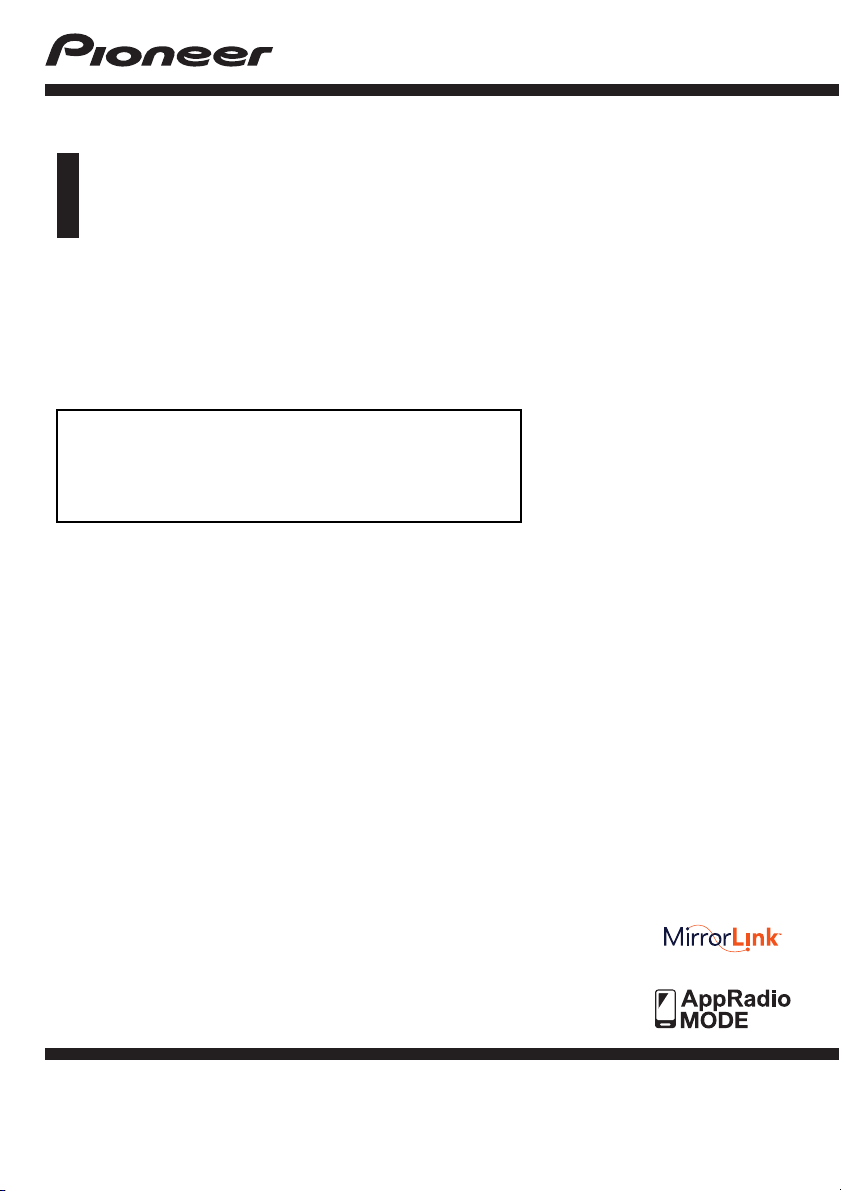
Manuale di funzionamento
Ricevitore per smartphone
SPH-DA120
Leggere prima Informazioni importanti per l’utente!
Informazioni importanti per l’utente contiene
informazioni importanti che devono essere comprese
prima di utilizzare questo prodotto.
Italiano
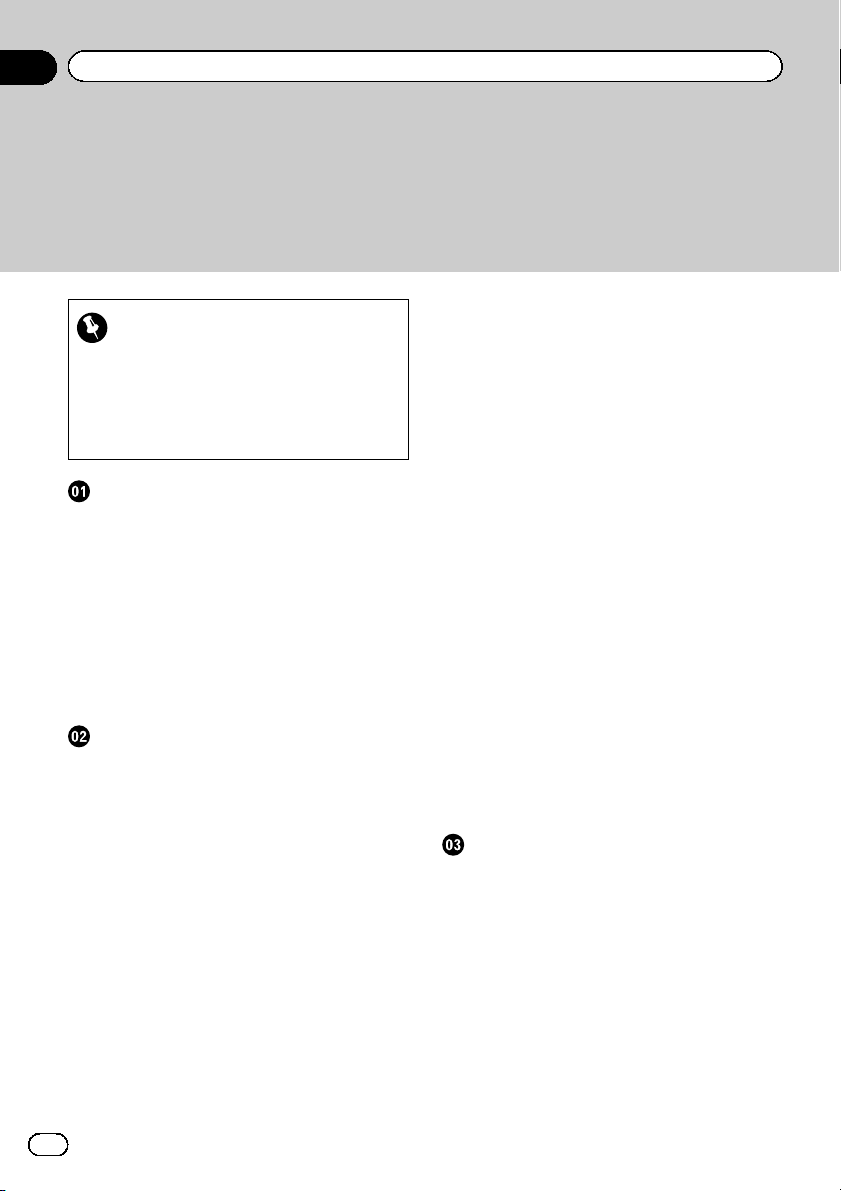
Sommario
Grazie per aver acquistato questo prodotto Pioneer.
Leggere queste istruzioni per imparare a utilizzare correttamente il proprio modello.
Una volta lette le istruzioni, conservare questo documento in un luogo sicuro per
una futura consultazione.
Importante
Le schermate mostrate negli esempi potrebbero differire da quelle effettive, le quali potrebbero essere soggette a modifiche senza preavviso
a scopo di migliorarne le prestazioni e le funzionalità.
Introduzione
Presentazione del manuale 8
– Uso del presente manuale 8
– Convenzioni utilizzate nel presente
manuale 8
– Termini utilizzati nel presente
manuale 8
Note sulla memoria interna 9
– Prima di rimuovere la batteria del
veicolo 9
– Dati soggetti a cancellazione 9
Operazioni di base
Verifica dei nomi delle parti e delle
funzioni 10
Collegamento dei dispositivi
multimediali 10
– Collegamento e scollegamento di un
iPod 10
– Collegamento e scollegamento di una
periferica di archiviazione USB 10
Avvio e spegnimento 11
Primo avvio 11
Avvio regolare 11
Spegnimento del display 11
– Se è disponibile la schermata
dell’applicazione 12
– Se non è disponibile la schermata
dell’applicazione 12
Uso delle schermate 14
– Come alternare le schermate con i tasti
del pannello tattile 14
– Come alternare le schermate con i
pulsanti 15
Sorgente AV supportata 16
Visualizzazione dello schermo delle
operazioni audio-video 16
– Selezione di una sorgente frontale dalla
schermata di Selezione della sorgente
audio-video 16
– Selezione di una sorgente frontale
dall’elenco di sorgenti 16
– Selezione di una sorgente
posteriore 17
Disattivazione della sorgente AV 17
Modifica dell’ordine di visualizzazione delle
icone della sorgente 17
Modifica dell’ordine di visualizzazione dei
tasti della sorgente 17
Uso del pannello tattile 18
– Uso dei tasti comuni del pannello
tattile 18
– Utilizzo delle schermate di elenco 18
– Utilizzo della barra temporale 19
– Utilizzo della tastiera a schermo 19
Registrazione e connessione di un
dispositivo Bluetooth
Preparazione dei dispositivi di
comunicazione 20
Registrazione dei dispositivi Bluetooth 20
– Ricerca di dispositivi Bluetooth
disponibili nelle vicinanze 20
– Accoppiamento dai dispositivi
Bluetooth 21
– Connessione automatica a un
dispositivo Bluetooth 22
– Eliminazione di un dispositivo
registrato 22
2
It
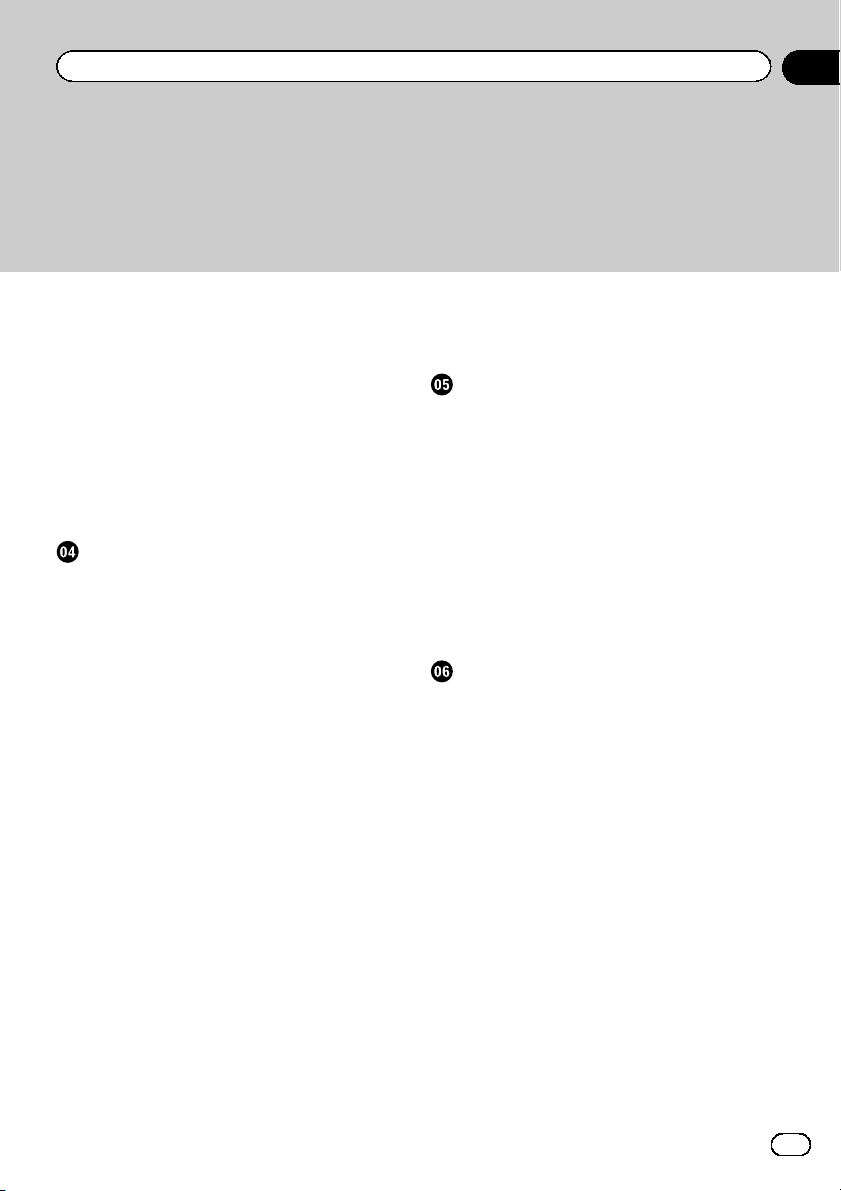
Sommario
Collegamento manuale di un dispositivo
Bluetooth registrato 23
Attivazione/disattivazione della visibilità 23
Immissione del codice PIN per il
collegamento wireless Bluetooth 23
Visualizzazione dell’indirizzo del dispositivo
Bluetooth 24
Cancellazione della memoria Bluetooth 24
Aggiornamento del software Bluetooth 24
Visualizzazione della versione del software
Bluetooth 25
Uso delle chiamate vivavoce
Visualizzazione del menu telefono 26
– Tasti del pannello tattile 26
– Lettura della schermata 26
Esecuzione di una chiamata 27
– Composizione diretta del numero 27
– Chiamata di un numero presente nella
rubrica telefonica 27
– Composizione partendo dalla
cronologia delle chiamate 28
– Uso degli elenchi di composizione
preimpostata 29
Accettazione di una telefonata 30
– Risposta a una chiamata in arrivo 30
Riduzione a icona della schermata di
conferma della composizione 30
Modifica delle impostazioni del telefono 31
– Risposta automatica a una
chiamata 31
– Attivazione/disattivazione del tono di
chiamata 31
– Ordinamento inverso di nomi e
cognomi nella rubrica telefonica 31
– Impostazione della modalità
riservata 32
– Regolazione del volume di ascolto
dell’interlocutore 32
Utilizzo della funzione di riconoscimento
vocale (per iPhone) 32
Note riguardanti le chiamate vivavoce 33
Uso con configurazione per iPod/iPhone
o smartphone
Flusso di base per la configurazione di iPod/
iPhone o smartphone 34
Impostazione del metodo di connessione del
dispositivo 34
Compatibilità con iPod 34
Compatibilità con un dispositivo
Compatibilità di Apple CarPlay 35
Compatibilità con i dispositivi MirrorLink 35
Informazioni su collegamenti e funzioni per
Uso della radio
Uso dei tasti del pannello tattile 38
Lettura della schermata 38
Procedura di avvio 39
Selezione di una banda 39
Sintonizzazione manuale 39
Sintonizzazione con ricerca 40
Selezione di un canale preselezionato
Memorizzazione delle frequenze di
Memorizzazione delle frequenze di
Sintonizzazione di frequenze forti 41
Ricezione dei notiziari sul traffico 41
Uso dell’interruzione per i programmi per i
Sintonizzazione su frequenze alternative 43
Limitazione delle stazioni alla
Passaggio alla ricerca automatica PI 44
™
Android
ciascun dispositivo 36
nell’elenco dei canali preselezionati 40
trasmissione 40
trasmissione più forti 40
notiziari 42
programmazione regionale 43
35
3
It
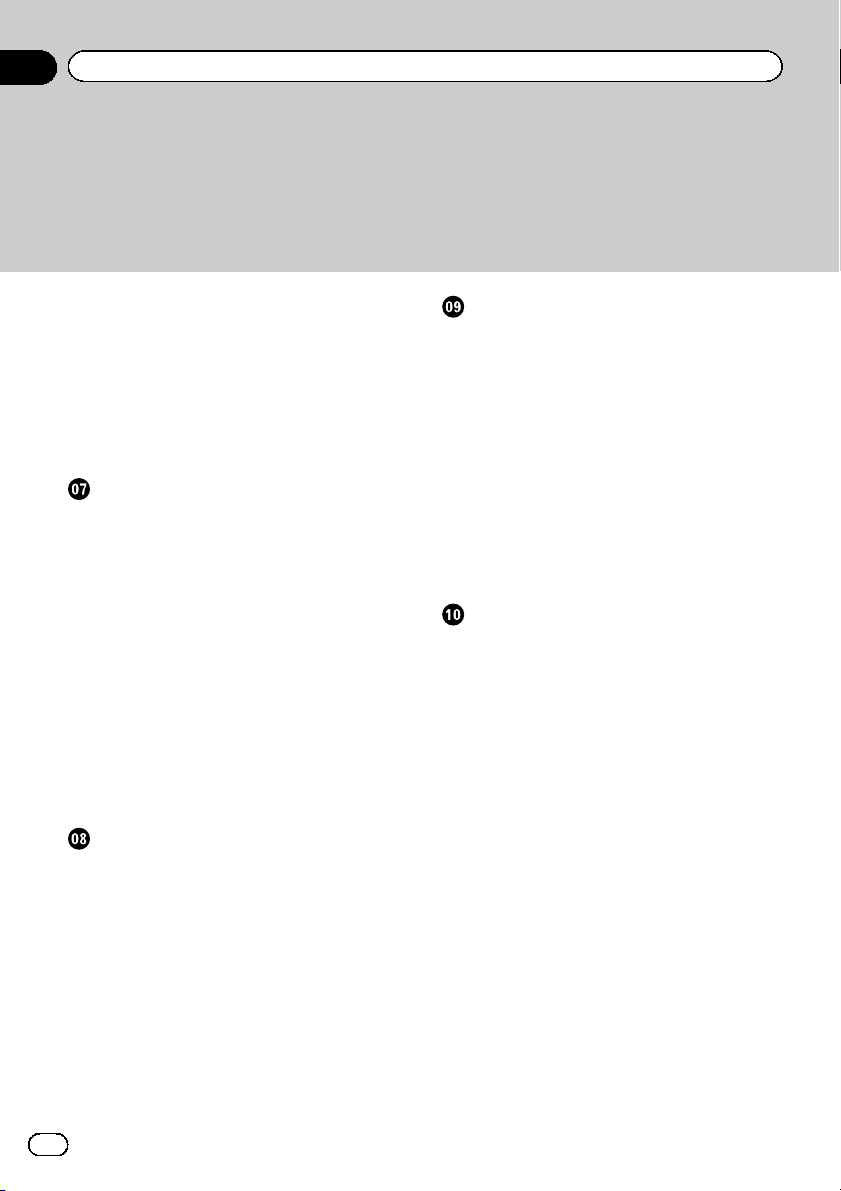
Sommario
– Attivazione della Ricerca automatica PI
per le stazioni preselezionate 44
Modifica della qualità audio del
sintonizzatore FM 44
Memorizzazione delle informazioni in un iPod
(tag di iTunes) 45
Esecuzione delle operazioni con i
pulsanti 45
Riproduzione di file audio compressi
Uso dei tasti del pannello tattile 46
Lettura della schermata 47
Procedura di avvio 48
Cambio della modalità di ricerca 48
Selezione dei file dall’elenco di nomi file 49
Selezione di un file dall’elenco relativo al
brano in fase di riproduzione (ricerca di
collegamenti) 49
Visualizzazione dell’elenco degli album 49
Riproduzione di file in ordine casuale 49
Impostazione di un intervallo di riproduzione
ripetuta 50
Cambio del tipo di file multimediale 50
Esecuzione delle operazioni con i
pulsanti 50
Riproduzione di file video compressi
Uso dei tasti del pannello tattile 51
Lettura della schermata 52
Procedura di avvio 52
Selezione dei file dall’elenco di nomi file 52
Impostazione di un intervallo di riproduzione
ripetuta 52
Riproduzione rallentata 53
Cambio del tipo di file multimediale 53
Esecuzione delle operazioni con i
pulsanti 53
4
It
Riproduzione di file di immagine
compressi
Uso dei tasti del pannello tattile 54
Lettura della schermata 54
Procedura di avvio 55
Selezione dei file dall’elenco di nomi file 55
Riproduzione di file in ordine casuale 55
Impostazione di un intervallo di riproduzione
ripetuta 56
Cambio del tipo di file multimediale 56
Impostazione dell’intervallo della
presentazione 56
Esecuzione delle operazioni con i
pulsanti 56
Uso di un iPod
Uso dei tasti del pannello tattile (per
l’audio) 58
Uso dei tasti del pannello tattile (per il
video) 58
Lettura dello schermo (per l’audio) 59
Lettura dello schermo (per il video) 60
Procedura di avvio 60
Impostazione della riproduzione casuale 61
Impostazione di un intervallo di riproduzione
ripetuta 61
Selezione delle sorgenti di brani o video dalla
schermata dell’elenco di riproduzione 61
Utilizzo della funzione per iPod di questo
prodotto dall’iPod 62
Modifica della velocità di riproduzione
dell’audiolibro 63
Visualizzazione di elenchi relativi al brano in
fase di riproduzione (ricerca di
collegamenti) 63
Esecuzione delle operazioni con i
pulsanti 63
Riproduzione di musica da un’applicazione
musicale diversa da quella di un iPod
come sorgente iPod 64
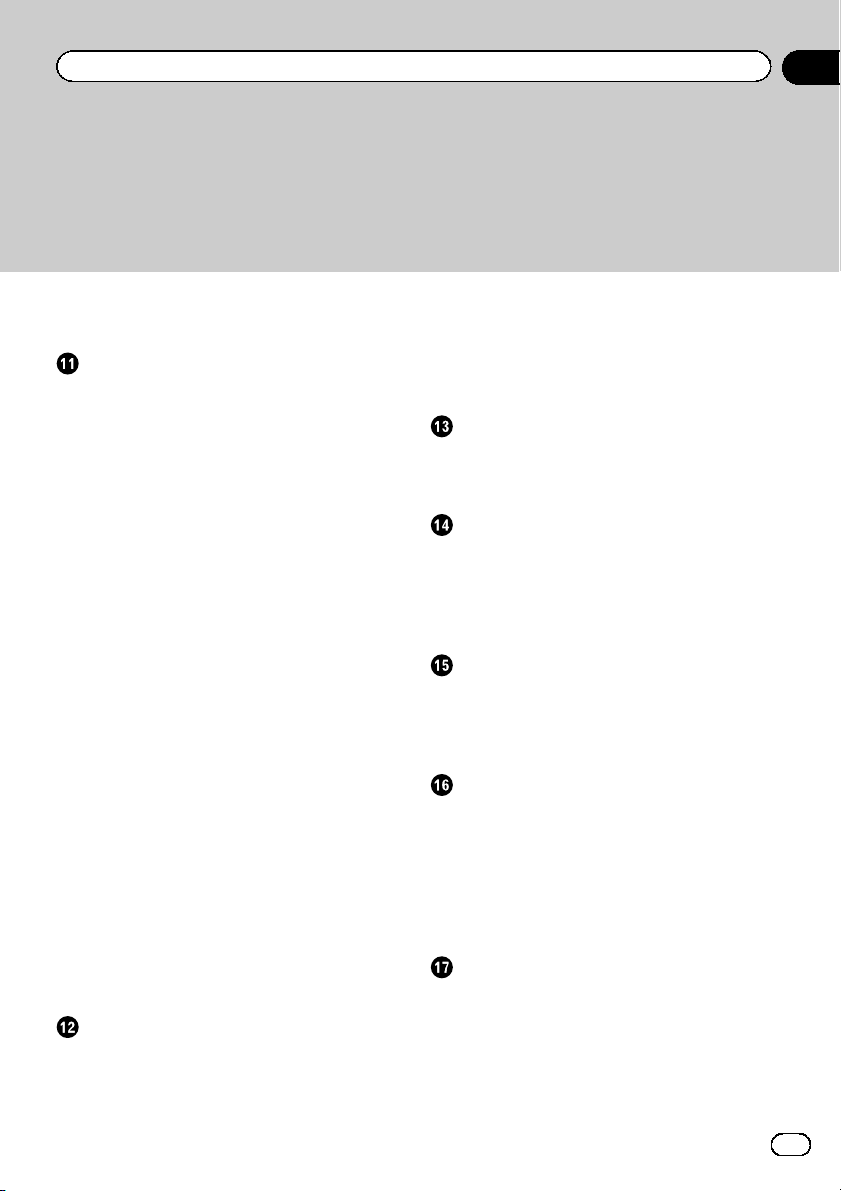
Sommario
– Uso dei tasti del pannello tattile 64
– Lettura della schermata 64
Utilizzo delle applicazioni per iPhone o
smartphone
Utilizzo di AppRadio Mode 65
– Uso dei tasti del pannello tattile (barra
laterale di controllo delle
applicazioni) 65
– Procedura di avvio 66
– Uso della tastiera 67
– Regolazione delle dimensioni
dell’immagine (per gli utenti di
smartphone) 68
– Visualizzazione dell’immagine
dell’applicazione (iPhone con
connettore a 30 pin) 68
– Visualizzazione dell’immagine
dell’applicazione (iPhone con
connettore Lightning) 69
– Visualizzazione dell’immagine
dell’applicazione (smartphone) 69
Utilizzo di Apple CarPlay 70
– Uso dei tasti del pannello tattile 70
– Procedura di avvio 71
– Impostazione della posizione di
guida 71
– Regolazione del volume 71
Utilizzo di MirrorLink 72
– Uso dei tasti del pannello tattile (barra
laterale di controllo delle
applicazioni) 72
– Procedura di avvio 72
Utilizzo della funzione di mix audio 73
Utilizzo di un lettore audio Bluetooth
Uso dei tasti del pannello tattile 74
Lettura della schermata 75
Procedura di avvio 75
Selezione dei file dall’elenco di nomi file 76
Riproduzione di file in ordine casuale 76
Impostazione di un intervallo di riproduzione
ripetuta 76
Esecuzione delle operazioni con i
pulsanti 76
Utilizzo di una sorgente HDMI
Uso dei tasti del pannello tattile 77
Lettura della schermata 77
Procedura di avvio 77
Utilizzo di una sorgente AUX
Uso dei tasti del pannello tattile 78
Lettura della schermata 78
Procedura di avvio 78
Impostazione del segnale video 79
Cambio della schermata delle operazioni 79
Uso di un ingresso AV
Uso dei tasti del pannello tattile 80
Lettura della schermata 80
Procedura di avvio 80
Impostazione del segnale video 81
Utilizzo di MIXTRAX
Tasti del pannello tattile 82
Selezione di una voce per riprodurre i
brani 82
Selezione dei brani da non riprodurre 82
Specifica della parte da riprodurre 83
Impostazione dello schema di
lampeggiamento 83
Impostazioni di sistema
Impostazione dell’incremento di
sintonizzazione FM 84
Attivazione della sorgente audio
Bluetooth 84
Impostazione dello scorrimento
continuo 84
Impostazione dell’ingresso AV 84
It
5
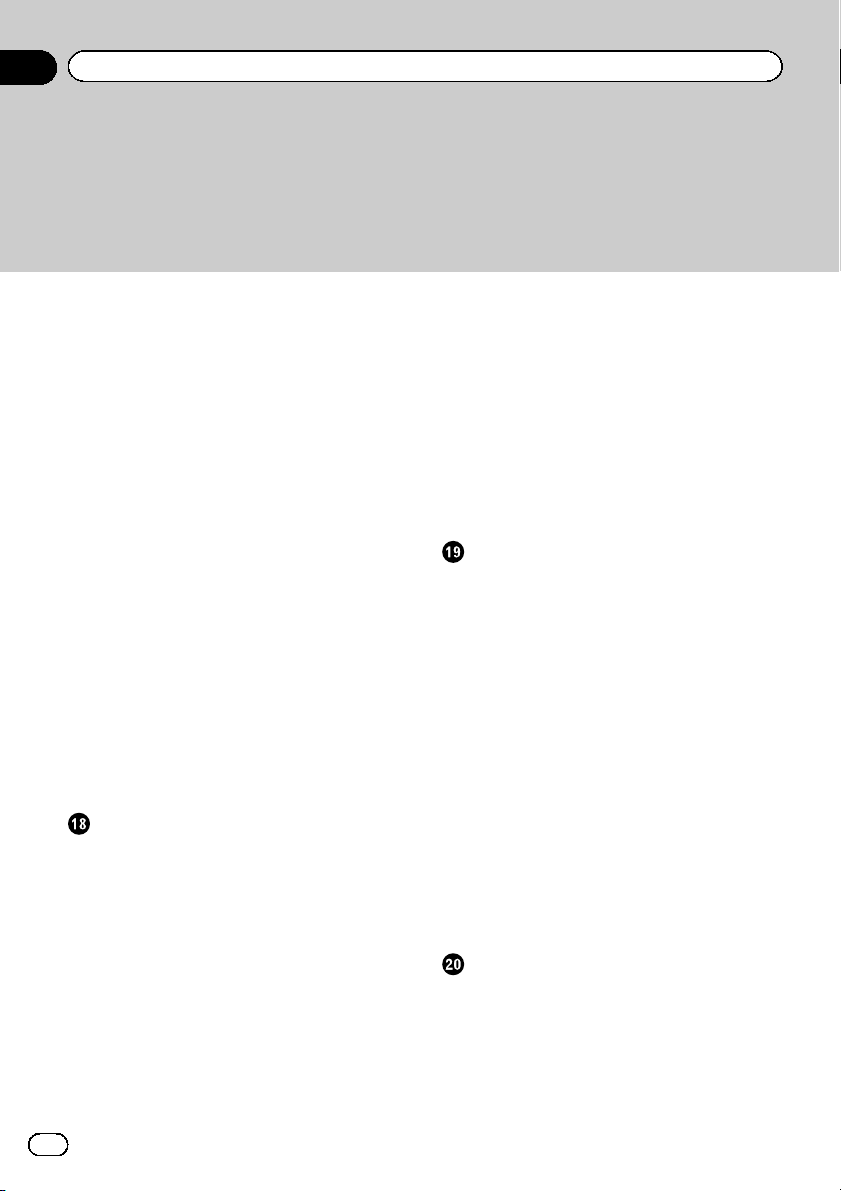
Sommario
Impostazione della telecamera di visione
posteriore 85
– Impostazione dell’attivazione della
telecamera di visione posteriore 85
– Impostazione della polarità della
telecamera di visione posteriore 86
Impostazione della telecamera per la
modalità Vista videocamera 86
Visualizzazione delle linee guida di assistenza
per il parcheggio 87
Impostazione delle linee guida per
l’immagine della telecamera di visione
posteriore 87
Impostazione della modalità sicura 88
Disattivazione della schermata Demo 88
Selezione della lingua del sistema 88
Impostazione della lingua della tastiera con
un’applicazione per iPhone 89
Impostazione del segnale acustico 89
Regolazione dell’immagine 89
Visualizzazione della versione del
firmware 91
Aggiornamento del firmware 91
Verifica dei collegamenti dei cavi 91
Regolazione dell’audio
Uso della regolazione di dissolvenza/
bilanciamento 93
Uso della regolazione del bilanciamento 93
Disattivazione/attenuazione dell’audio 94
Regolazione del livello delle sorgenti 94
Regolazione del filtro 96
– Regolazione dell’uscita dei diffusori
anteriori e posteriori 96
– Uso dell’uscita subwoofer 96
Selezione della posizione di ascolto 97
Regolazione dettagliata dei livelli di uscita dei
diffusori 97
Regolazione dell’allineamento temporale 98
Utilizzo dell’equalizzatore 100
6
It
– Richiamo delle curve di
equalizzazione 100
– Personalizzazione delle curve di
equalizzazione 100
– Utilizzo dell’equalizzazione
automatica 101
Regolazione automatica della curva di
equalizzazione (Auto EQ) 101
– Prima di attivare la funzione Auto
EQ 102
– Esecuzione di Auto EQ 102
Menu Theme
Selezione di una visualizzazione di
sfondo 105
– Impostazione dell’immagine di sfondo
memorizzata sulla periferica di
archiviazione USB 105
Impostazione del colore di
illuminazione 106
– Selezionare il colore tra quelli
disponibili 106
– Creazione di un colore definito
dall’utente 106
Selezione del colore del tema 107
Selezione dell’immagine dell’orologio 107
Modifica della schermata introduttiva
preinstallata 107
– Impostazione della schermata
introduttiva memorizzata sulla
periferica di archiviazione USB 108
Impostazione del lettore video
Visualizzazione del codice di registrazione dei
contenuti DivX VOD 109
Visualizzazione del codice di cancellazione
dei contenuti DivX VOD 109
Impostazione del segnale video per la
telecamera di visione posteriore 109
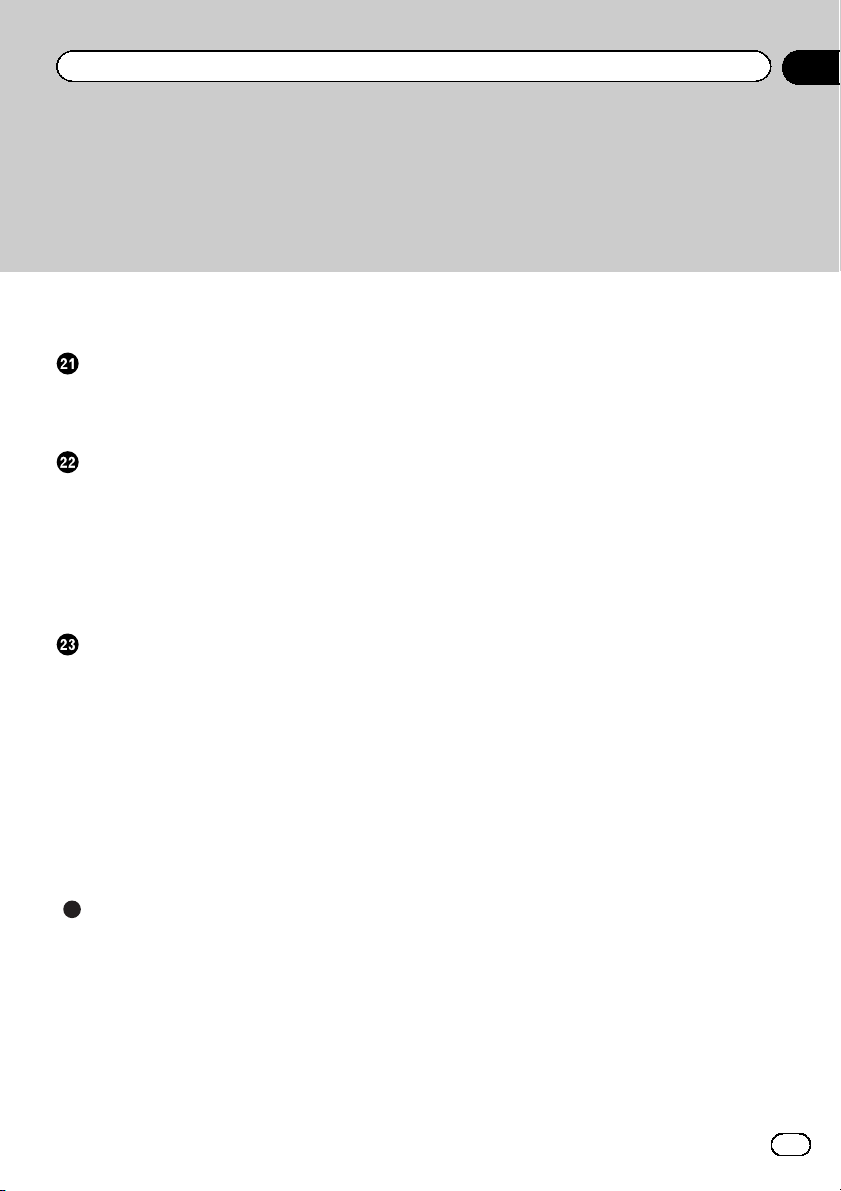
Sommario
Impostazione del formato dell’uscita
video 110
Menu Favorite
Creazione di una scelta rapida 111
Selezione di una scelta rapida 111
Rimozione di una scelta rapida 111
Operazioni comuni
Impostazione di data e ora 112
Memorizzazione delle informazioni in un iPod
(tag di iTunes) 112
Impostazione della funzione “Sound
Retriever” 113
Modifica della modalità schermo
panoramico 114
Altre funzioni
Selezione del video per il display
posteriore 115
Impostazione della funzione antifurto 115
– Impostazione della password 115
– Inserimento della password 116
– Eliminazione della password 116
– Password dimenticata 117
Ripristino delle impostazioni predefinite di
questo prodotto 117
– Ripristino delle impostazioni
predefinite 117
– Condizioni che possono causare
marcati errori di posizionamento 125
Informazioni dettagliate sui contenuti
multimediali riproducibili 127
– Compatibilità 127
– Grafico della compatibilità dei
supporti 129
Informazioni sulla visualizzazione 134
– Menu Telefono 134
– Menu Sistema 134
– Menu Tema 135
– Menu Audio 136
– Menu Impostazioni Video 136
– Menu Bluetooth 137
Appendice
Risoluzione dei problemi 118
Messaggi di errore 119
Tecnologia di posizionamento 124
– Posizionamento tramite sistema
GPS 124
Gestione di errori notevoli 124
– Quando il posizionamento tramite GPS
è impossibile 124
7
It
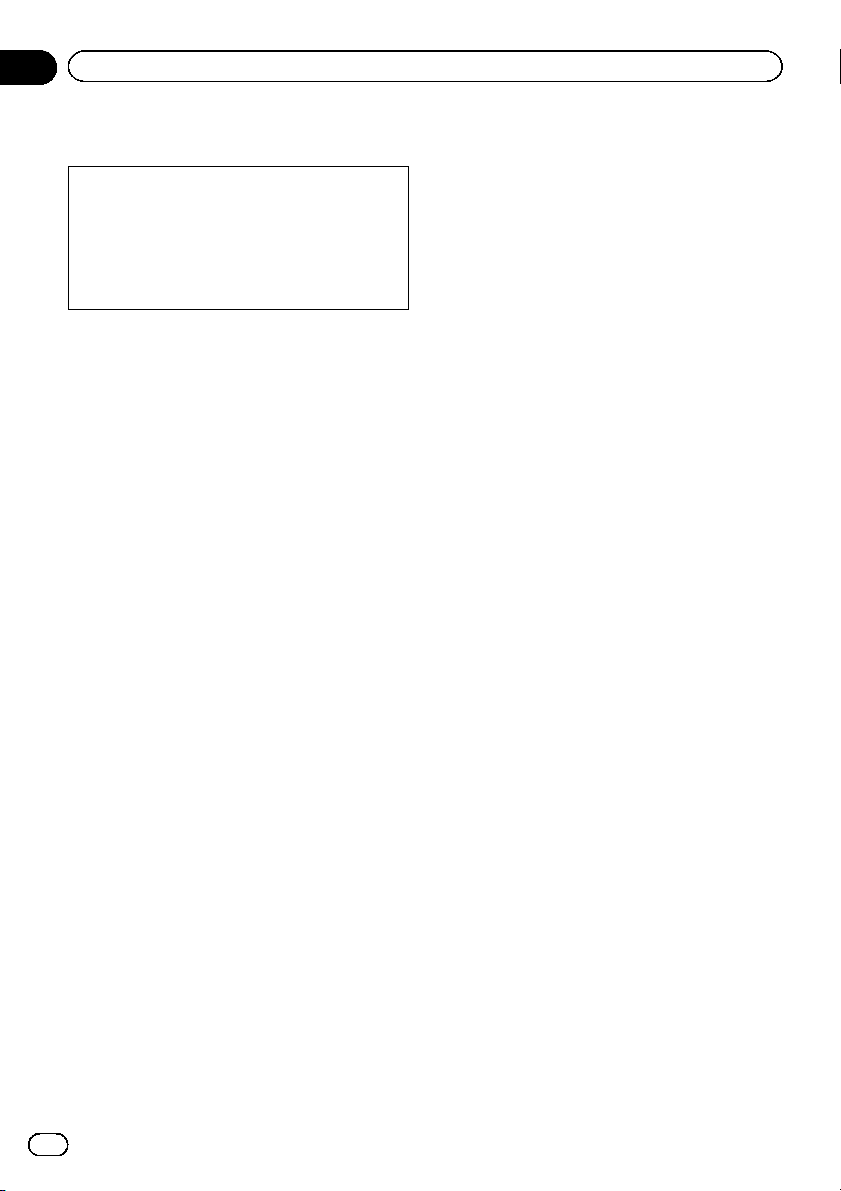
Capitolo
01
Introduzione
Presentazione del manuale
Prima di utilizzare questo prodotto, assicurarsi
di leggere Informazioni importanti per l’u-
tente (manuale a parte) in cui sono contenute
avvertenze, precauzioni e altre informazioni importanti che dovrebbero essere tenute in
conto.
Alcune delle schermate che descrivono le funzioni di navigazione provengono dalla versione
inglese.
Alcuni nomi di pulsante e voci di menu che
descrivono le funzioni di navigazione provengono dalla versione inglese.
Uso del presente manuale
Individuazione di una procedura di
funzionamento per il tipo di
operazione desiderato
La sezione Sommario offre una panoramica
dei capitoli per facilitare la ricerca del tipo di
operazione desiderato.
Individuazione di una procedura di
funzionamento in base al nome del
menu
Se si desidera verificare il significato di una
voce visualizzata sullo schermo, in Informazio-
ni sulla visualizzazione alla fine del manuale
viene indicata la pagina esplicativa di ciascuna voce.
Convenzioni utilizzate nel
presente manuale
Prima di procedere alle sezioni successive, è
opportuno dedicare qualche minuto alla lettura delle seguenti informazioni sulle convenzioni adottate nel presente manuale. Una buona
conoscenza di queste convenzioni permetterà
un apprendimento molto più facile dell’impiego di questo nuovo apparecchio.
! I pulsanti di questo prodotto sono identifi-
cati con LETTERE MAIUSCOLE, IN
GRASSETTO:
Esempio:
Pulsante HOME, pulsante MODE.
! Le voci di menu, i titoli delle schermate e i
componenti funzionali sono descritti in
grassetto con virgolette doppie “”:
Esempio:
Schermata “Sistema” o schermata
“Audio”
! I tasti del pannello tattile sono indicati sullo
schermo in grassetto tra parentesi quadre
[]:
Esempio:
[Radio], [Impostazioni sorgente AV].
! Informazioni extra, alternative e altre note
sono presentate nel seguente formato:
Esempio:
p Se non è stato ancora memorizzato il
domicilio, impostarlo adesso.
! Le funzioni di altri tasti sulla stessa scher-
mata vengono indicate con # all’inizio della
descrizione:
Esempio:
# Se si tocca [OK], la voce viene eliminata.
! I riferimenti sono indicati in questo modo:
Esempio:
= Per dettagli sulle operazioni, vedere Uso
delle schermate a pagina 14.
Termini utilizzati nel presente
manuale
“Display anteriore” e “Display
posteriore”
Nel presente manuale, si fa riferimento allo
schermo attaccato al corpo di questo prodotto
come “Display anteriore”. Si fa riferimento a
qualsiasi schermo aggiuntivo disponibile sul
mercato e che può essere collegato a questo
prodotto come “Display posteriore”.
8
It
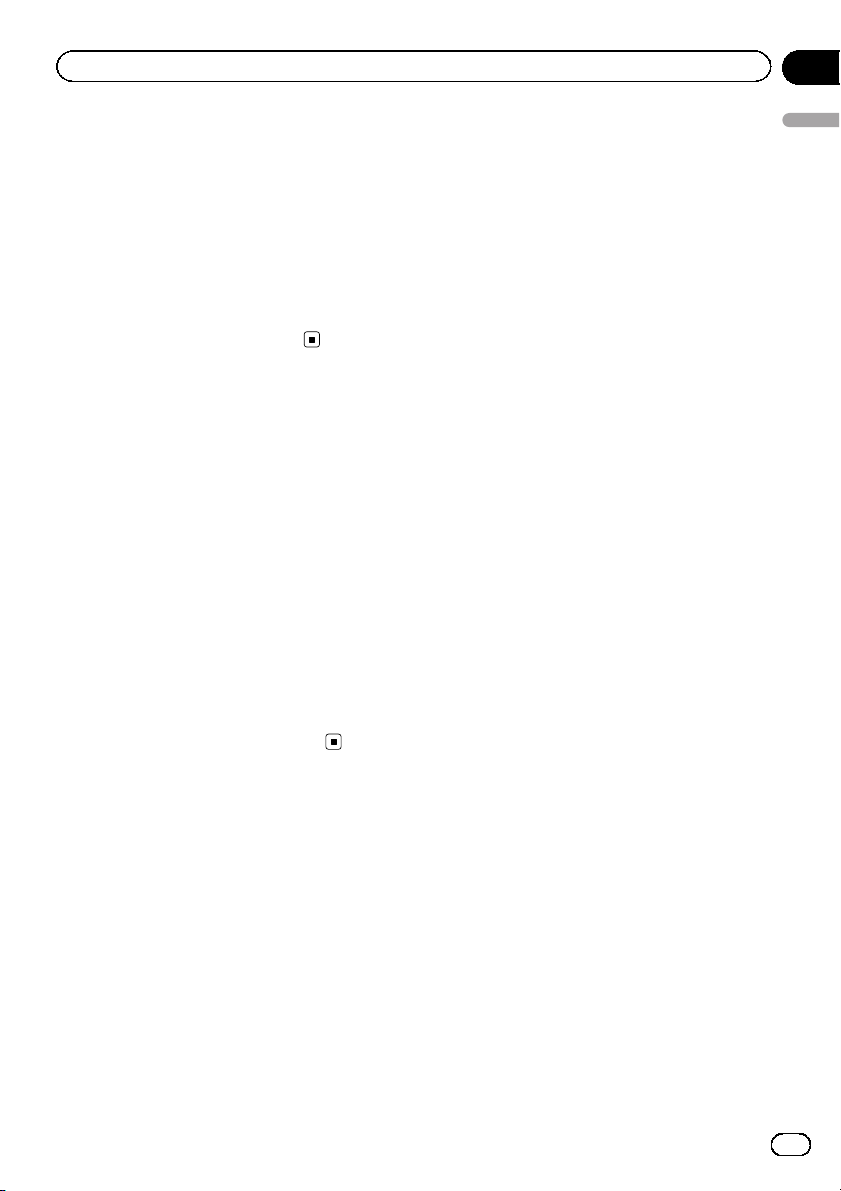
Introduzione
Capitolo
01
“Immagine video”
In questo manuale, “Immagine video” indica
le immagini in movimento di DivX
altri apparecchi collegati al sistema mediante
un cavo RCA, per esempio un apparecchio AV
generico.
®
,iPode
“iPod”
In questo manuale, si fa riferimento a iPod e
iPhone con il solo termine “iPod”.
Note sulla memoria interna
Prima di rimuovere la batteria
del veicolo
Quando la batteria è scollegata oppure scarica, la memoria si cancella e dovrà quindi essere riprogrammata.
p Alcune impostazioni e alcuni contenuti re-
gistrati non verranno reimpostati.
Dati soggetti a cancellazione
Scollegando il cavetto giallo dalla batteria (o
togliendo la batteria stessa), i dati vengono
cancellati.
p Alcune impostazioni e alcuni contenuti re-
gistrati non verranno reimpostati.
Introduzione
9
It
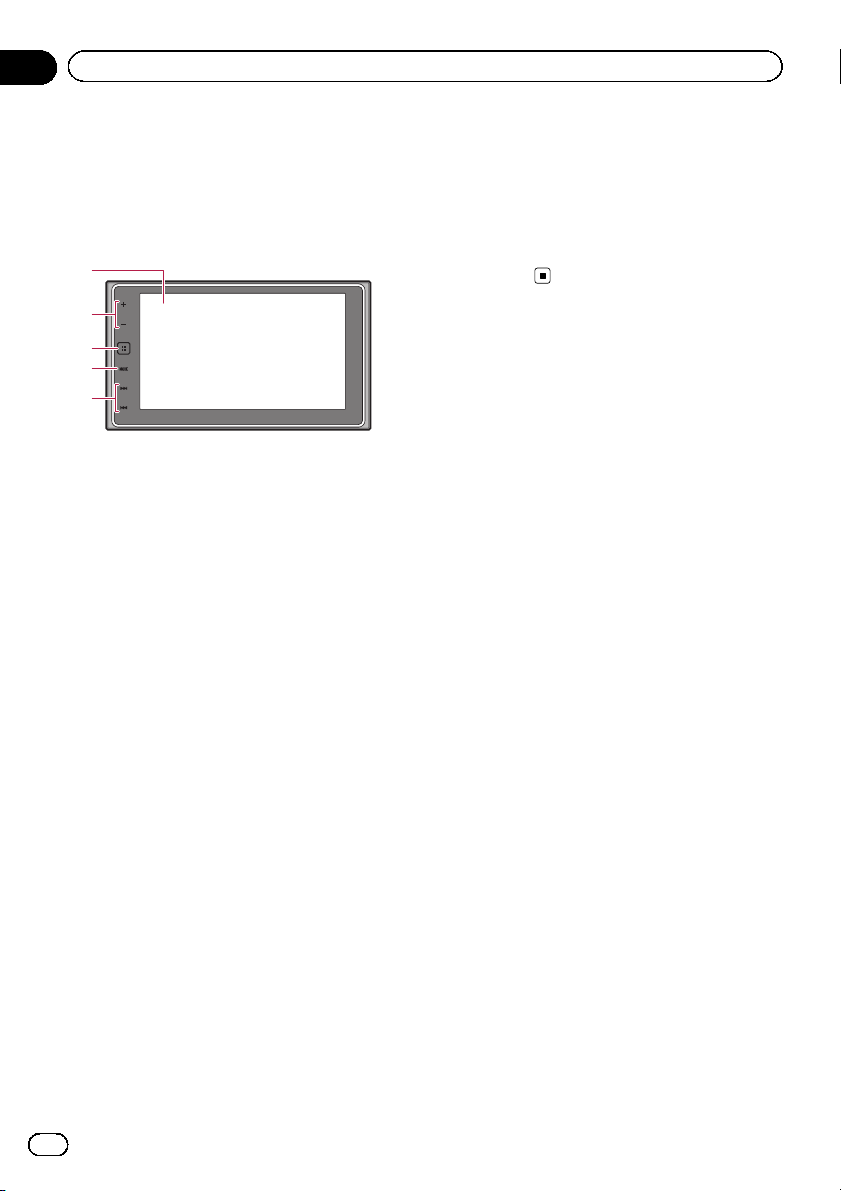
Capitolo
02
Operazioni di base
Verifica dei nomi delle parti
e delle funzioni
Questo capitolo fornisce informazioni sui nomi
dei componenti e sulle funzionalità principali disponibili utilizzando i pulsanti.
1
2
3
4
5
1 Schermo LCD
2 Pulsante VOL (+/–)
Toccare per regolare il volume della sorgente AV (Audio e Video).
3 Pulsante HOME
! Toccare per visualizzare la schermata
menu principale.
= Per dettagli sulle operazioni, vedere
Uso delle schermate a pagina 14.
! Toccare a lungo per attivare la funzione
di riconoscimento vocale.
= Per ulteriori dettagli, vedere Utilizzo
della funzione di riconoscimento vocale
(per iPhone) a pagina 32 e Uso dei
tasti del pannello tattile a pagina 70.
4 Pulsante MODE
! Toccare per alternare la schermata Appli-
cazione e quella delle operazioni audiovideo.
p Se il display non può passare dalla
schermata delle operazioni audiovideo alla schermata Applicazione
quando si tocca il pulsante MODE,il
display si spegne.
= Per dettagli sulle operazioni, vedere
Uso delle schermate a pagina 14.
! Toccare a lungo per disattivare il display.
= Per ulteriori dettagli, vedere Spegni-
mento del display a pagina 11.
5 Pulsante TRK
! Toccare per eseguire i comandi di sinto-
nizzazione con ricerca manuale, avanzamento rapido, riavvolgimento e ricerca
tracce.
Collegamento dei
dispositivi multimediali
Collegamento e scollegamento
di un iPod
Collegamento di un iPod
= Per dettagli sulle connessioni, vedere il ma-
nuale d’installazione.
Scollegamento dell’iPod
% Estrarre i cavi dopo aver verificato che
non sia in corso l’accesso ai dati.
Collegamento e scollegamento di
una periferica di archiviazione USB
p Con alcune periferiche di archiviazione
USB, questo prodotto potrebbe non avere
prestazioni ottimali.
p La connessione tramite hub USB non è
possibile.
p È richiesto un cavo USB per il collegamen-
to.
10
It
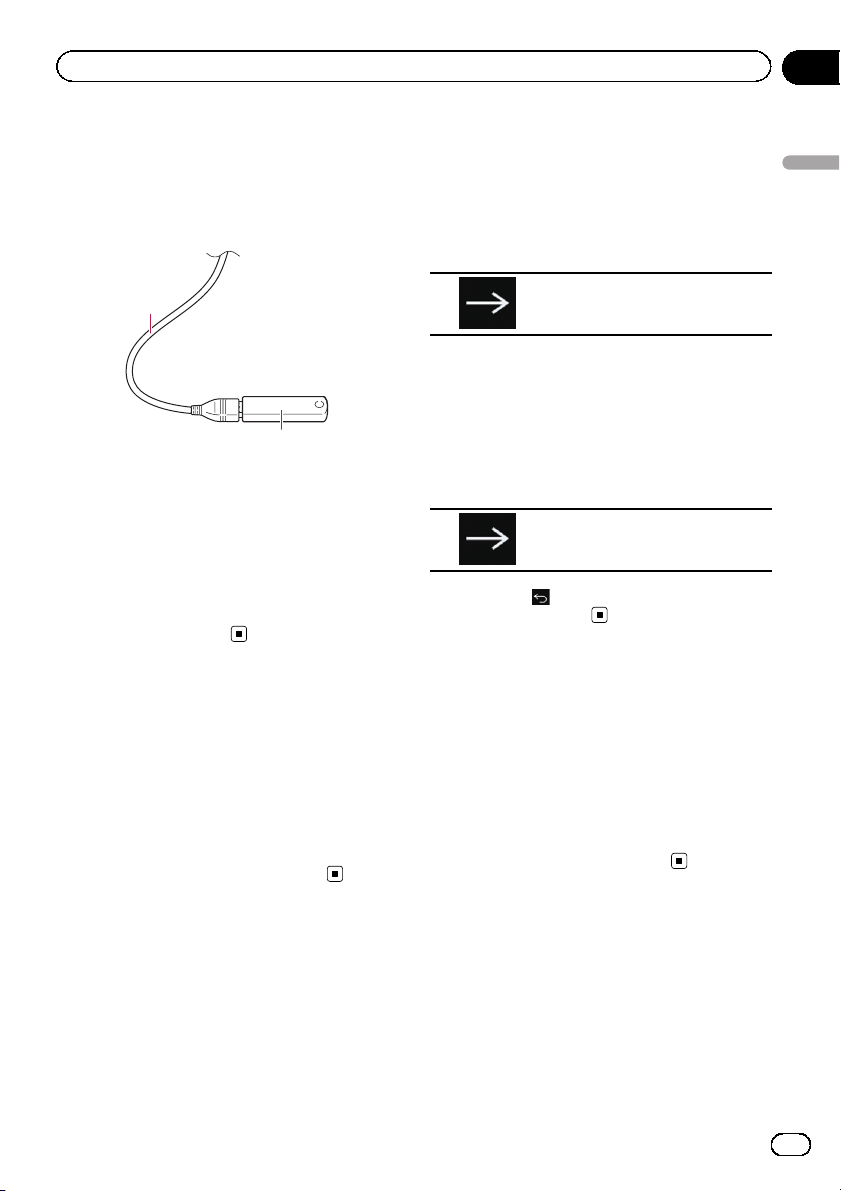
2
Operazioni di base
Capitolo
02
Collegamento di una periferica di
archiviazione USB
% Collegare una periferica di archiviazione USB al cavo USB.
1
1 Cavo USB
2 Periferica di archiviazione USB
Scollegamento di una periferica di
archiviazione USB
% Rimuovere la periferica di archiviazione
USB dopo aver verificato che non sia in
corso l’accesso ai dati.
Avvio e spegnimento
1 Accendere il motore per avviare il sistema.
Dopo una breve pausa appare per alcuni secondi la schermata introduttiva.
2 Spegnere il motore dell’auto per spegnere il sistema.
Viene spento anche questo prodotto.
Viene visualizzata la schermata “Select Pro-
gram Language”.
2 Toccare la lingua desiderata sullo schermo.
3 Toccare il tasto seguente.
Visualizza la schermata “Imp.
smartphone”.
4 Toccare la voce che si desidera impostare.
= Per ulteriori dettagli, vedere Informazioni su
collegamenti e funzioni per ciascun dispositivo a pagina 36.
5 Toccare il tasto seguente.
Visualizza la schermata Menu principale.
# Se si tocca , viene visualizzata di nuovo la
schermata precedente.
Avvio regolare
% Accendere il motore per avviare il sistema.
Dopo una breve pausa appare per alcuni secondi la schermata introduttiva.
p La schermata mostrata differirà in base alle
condizioni precedenti.
p Se è attivata la funzione antifurto, è neces-
sario immettere la password.
Operazioni di base
Primo avvio
La prima volta che si usa questo prodotto, selezionare la lingua desiderata.
1 Accendere il motore per avviare il sistema.
Dopo una breve pausa appare per alcuni secondi la schermata introduttiva.
Spegnimento del display
È possibile spegnere il display di notte o se lo
schermo è troppo luminoso.
It
11
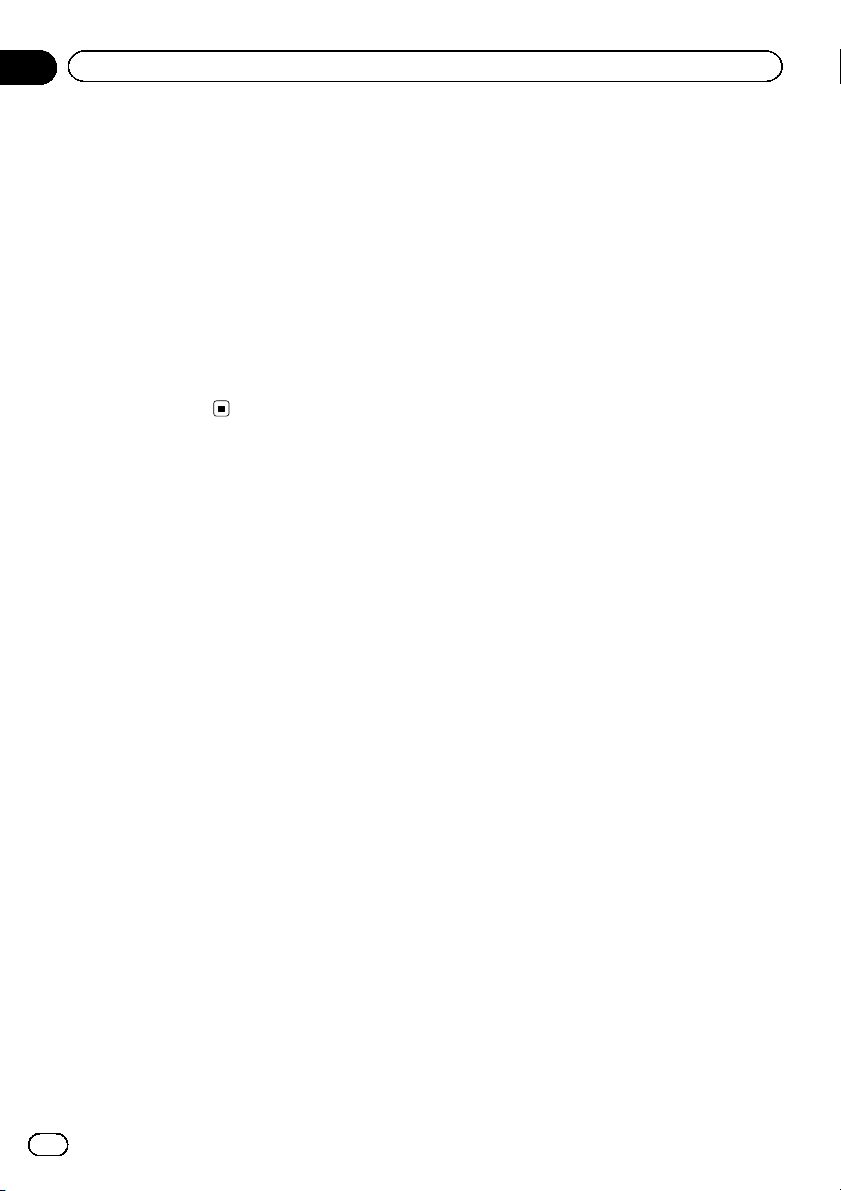
Capitolo
02
Operazioni di base
Se è disponibile la schermata
dell’applicazione
% Toccare a lungo il pulsante MODE.
Il display si spegne.
Se non è disponibile la
schermata dell’applicazione
% Toccare il pulsante MODE.
Il display si spegne.
p Se si tocca lo schermo mentre il display è
spento, viene visualizzata di nuovo la schermata originale.
12
It
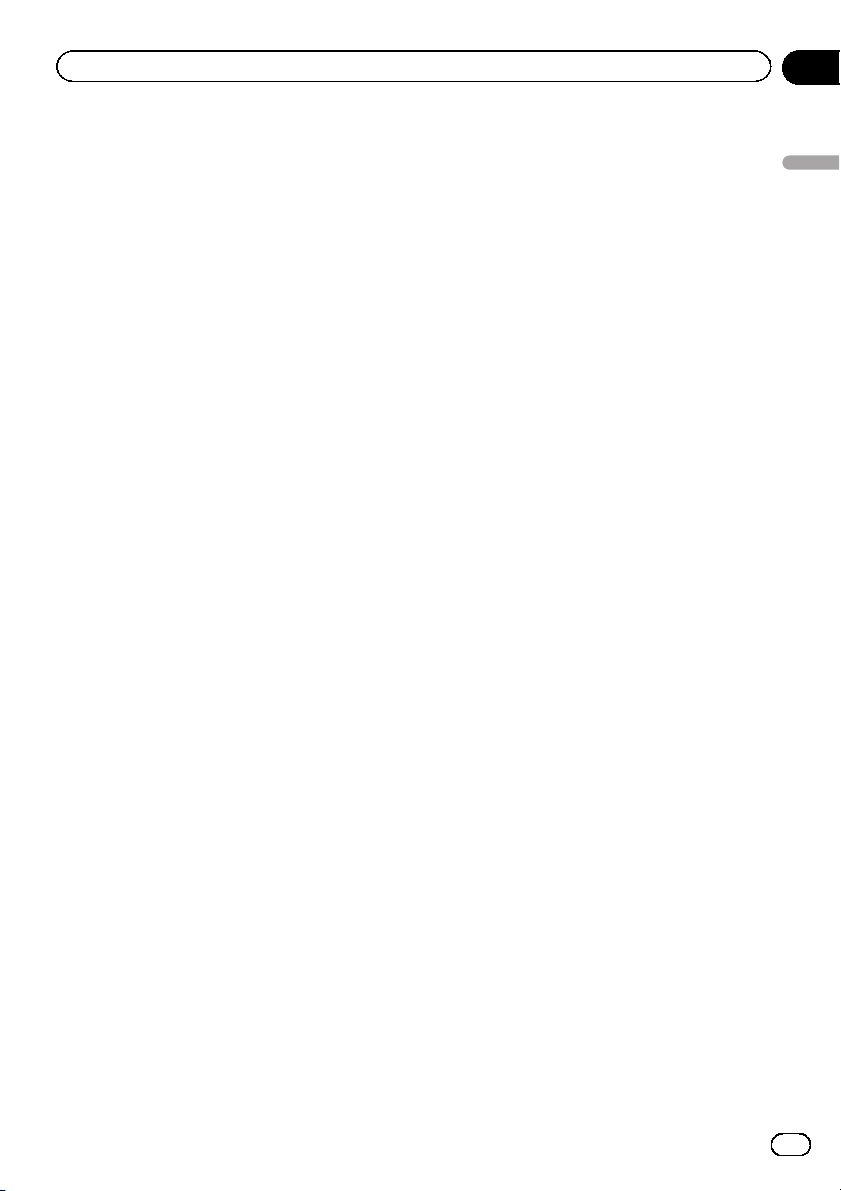
Operazioni di base
Capitolo
02
Operazioni di base
13
It
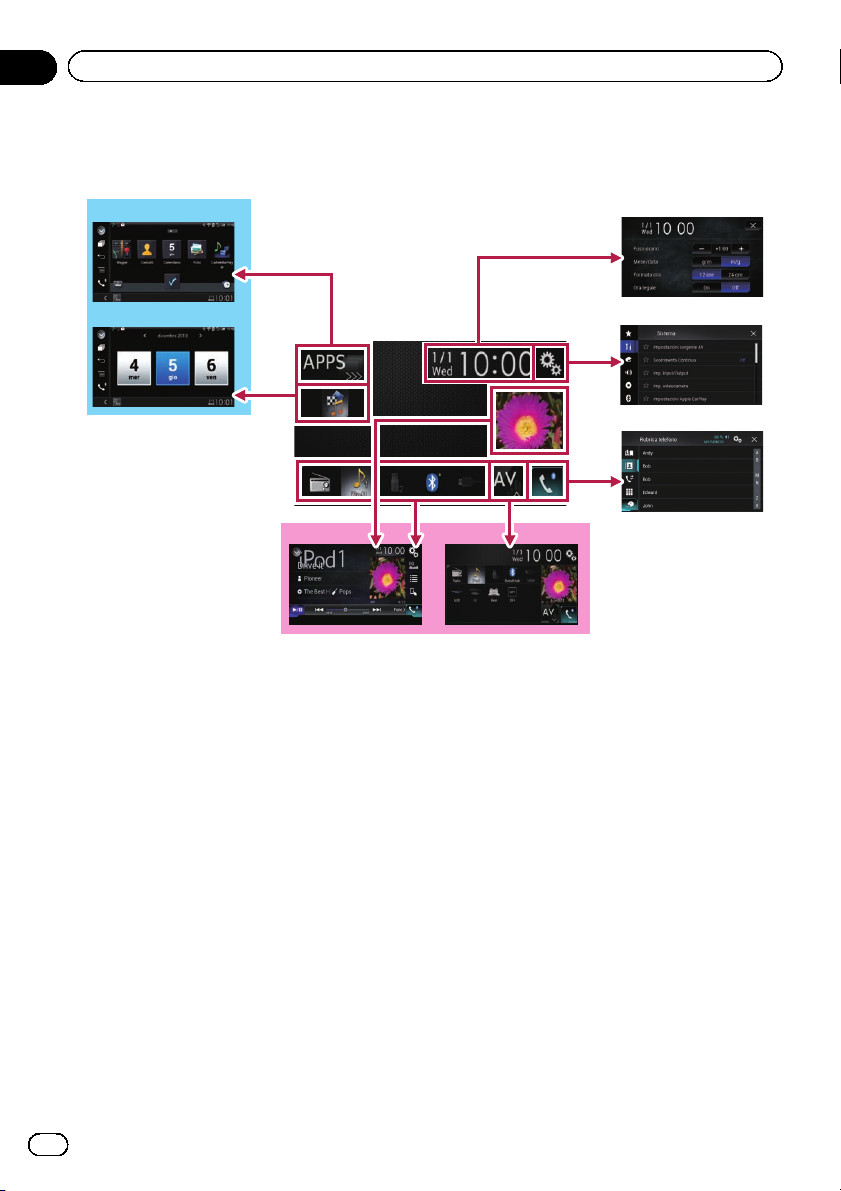
Capitolo
02
Operazioni di base
Uso delle schermate
Come alternare le schermate con i tasti del pannello tattile
9
2
8
1
6
7
5
3
4
14
It
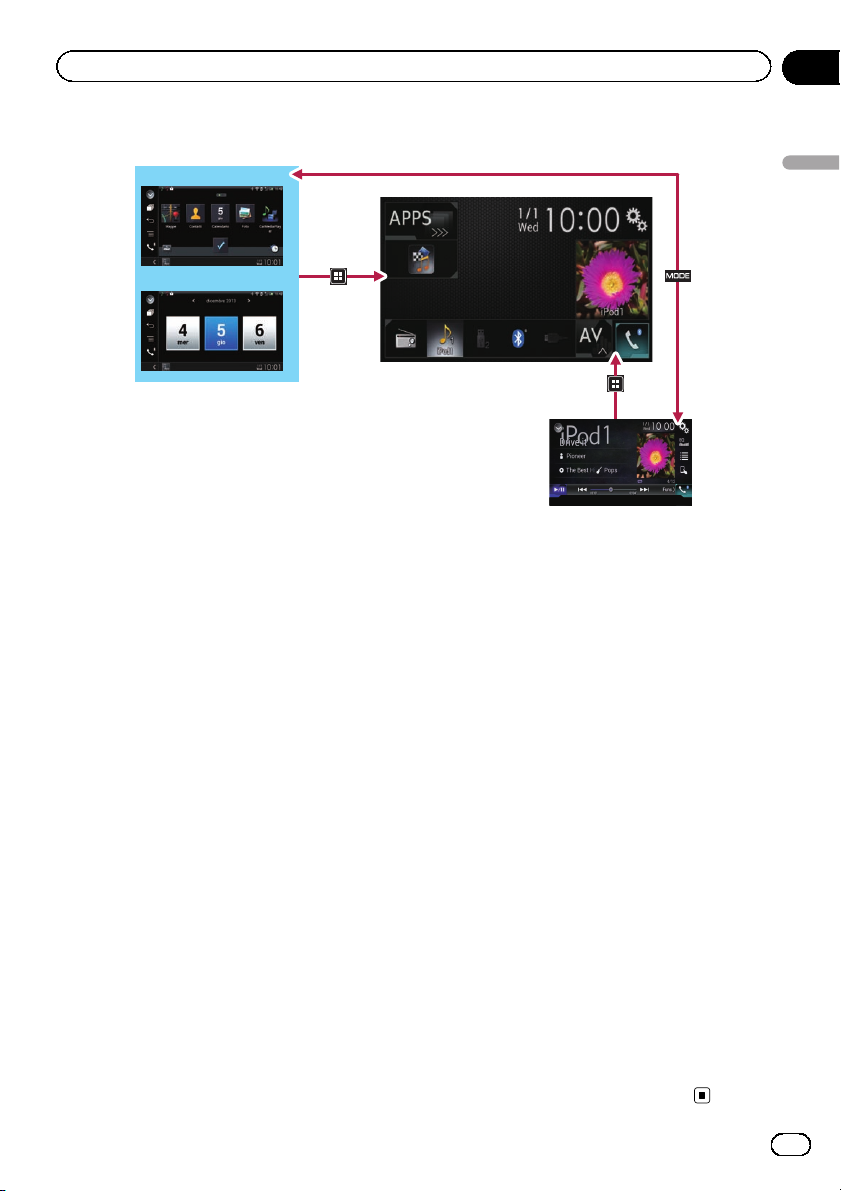
Operazioni di base
Come alternare le schermate con i pulsanti
Capitolo
02
9
8
1 Schermata Menu principale
Questo è il menu iniziale per accedere alle
schermate desiderate e avviare le varie funzioni.
p Toccando il pulsante HOME, viene visua-
lizzata la schermata menu principale.
p Viene visualizzato [APPS] quando sono
attivi AppRadio Mode o MirrorLink.
p Viene visualizzato [Apple CarPlay] quan-
do è attiva Apple CarPlay.
2 Schermata di Impostazione di data e
ora
È possibile definire le impostazioni di data e
ora.
3 Schermata Menu di impostazione
È possibile personalizzare le impostazioni di
sistema, audio ecc.
4 Schermata Menu Telefono
Consente di accedere alla schermata per le
chiamate in vivavoce.
5 Schermata di Selezione della sorgente
audio-video
È possibile selezionare la sorgente audiovideo (AV).
1
7
6 Icone della sorgente preferita
È possibile visualizzare le icone delle sorgenti più utilizzate trascinando le icone nell’area di visualizzazione.
= Per dettagli sulle operazioni, vedere Mo-
difica dell’ordine di visualizzazione delle
icone della sorgente a pagina 17.
7 Schermo delle operazioni audio-video
È possibile personalizzare le impostazioni
per ogni sorgente.
8 Schermata delle operazioni dell’applica-
zione
È possibile controllare le applicazioni per
iPhone o smartphone direttamente in questo prodotto.
p Se non sono disponibili applicazioni, la
schermata delle operazioni dell’applicazione non verrà visualizzata.
9 Schermata del menu Applicazione
Questo prodotto consente di passare al
menu Applicazione, che permette di visualizzare e far funzionare l’applicazione per
iPhone o smartphone sullo schermo.
p Se non sono disponibili menu delle ap-
plicazioni, la schermata del menu Applicazione non verrà visualizzata.
Operazioni di base
15
It
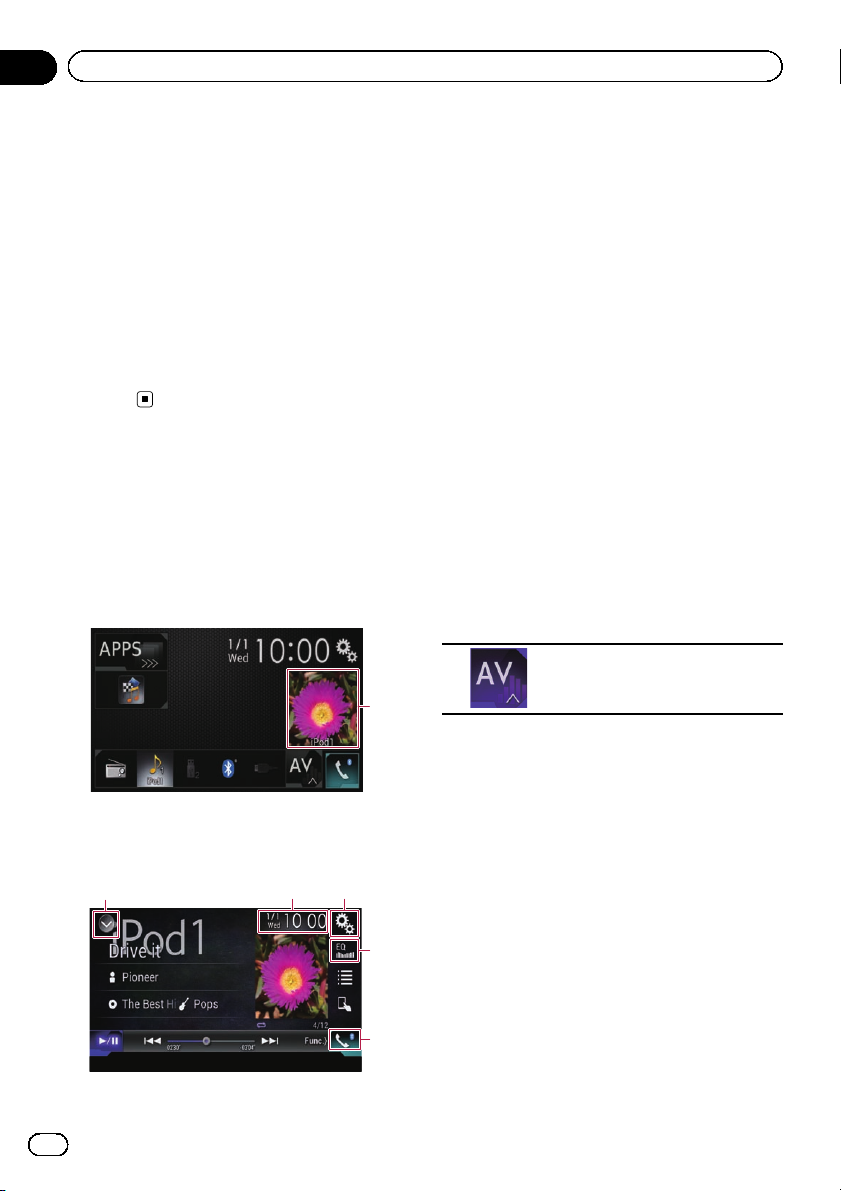
Capitolo
02
Operazioni di base
Sorgente AV supportata
È possibile riprodurre o utilizzare le seguenti
sorgenti con questo prodotto.
! Radio (FM, MW/LW)
È inoltre possibile riprodurre o utilizzare le seguenti sorgenti collegando un dispositivo ausiliario.
! USB
! iPod
! Audio Bluetooth
! Ingresso AV (AV)
! AUX
! HDMI
Visualizzazione dello schermo
delle operazioni audio-video
1 Toccare il pulsante HOME per visualizzare la schermata menu principale.
2 Toccare il tasto per le operazioni audiovideo.
1
= Per ulteriori dettagli, vedere Selezione di
una sorgente frontale dall’elenco di sorgenti a pagina 16.
2 Visualizza la schermata di Impostazio-
ne di data e ora.
= Per ulteriori dettagli, vedere Impostazio-
ne di data e ora a pagina 112.
3 Visualizza la schermata Menu di impo-
stazione.
4 Richiama le curve di equalizzazione.
= Per i dettagli, vedere Utilizzo dell’equaliz-
zatore a pagina 100.
5 Visualizza la schermata Menu Telefono.
= Per i dettagli, vedere Visualizzazione del
menu telefono a pagina 26.
Selezione di una sorgente frontale
dalla schermata di Selezione della
sorgente audio-video
1 Toccare il pulsante HOME per visualizzare la schermata menu principale.
2 Toccare il tasto seguente.
Visualizza la schermata di Selezione della sorgente audio-video.
1 Tasto per le operazioni audio-video
Appare la schermata delle operazioni audiovideo.
132
1 Visualizza l’elenco di sorgenti.
16
It
3 Toccare l’icona della sorgente da selezionare.
Viene visualizzata la schermata Operazioni
audio-video della sorgente selezionata.
Selezione di una sorgente
frontale dall’elenco di sorgenti
p Questa funzione non è disponibile mentre
4
5
si parla al telefono in Apple CarPlay.
1 Toccare il pulsante HOME per visualizzare la schermata menu principale.
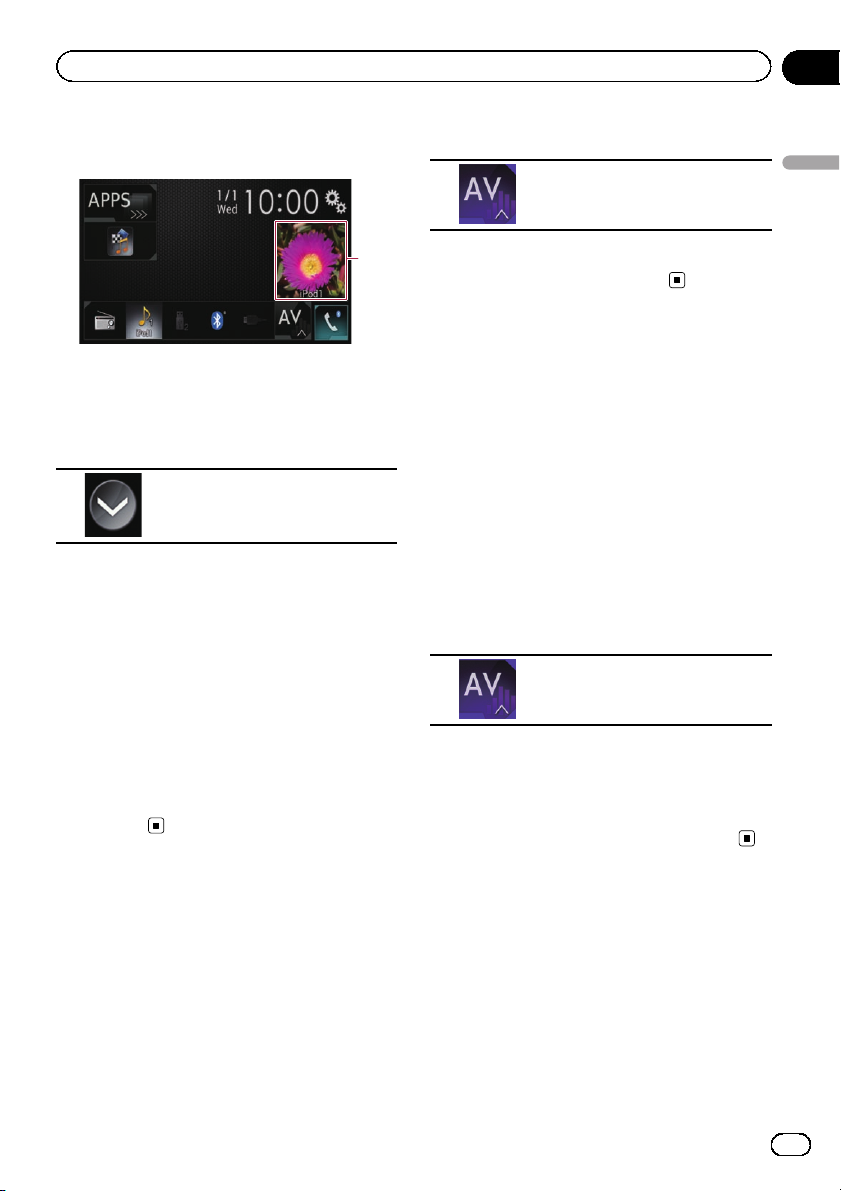
Operazioni di base
Capitolo
02
2 Toccare il tasto per le operazioni audiovideo.
1
1 Tasto per le operazioni audio-video
Appare la schermata delle operazioni audiovideo.
3 Toccare il tasto seguente.
Visualizza l’elenco di sorgenti.
4 Toccare il tasto della sorgente da selezionare.
Viene visualizzata la schermata Operazioni
audio-video della sorgente selezionata.
Selezione di una sorgente
posteriore
È possibile selezionare una sorgente per il display posteriore.
= Per i dettagli sulle operazioni, vedere Sele-
zione del video per il display posteriore a pa-
gina 115.
2 Toccare il tasto seguente.
Visualizza la schermata di Selezione della sorgente audio-video.
3 Toccare [OFF].
La sorgente AV viene disattivata.
Modifica dell’ordine di
visualizzazione delle icone
della sorgente
È possibile modificare l’ordine di visualizzazione delle icone della sorgente nella schermata
di Selezione della sorgente audio-video.
p Questa funzione è disponibile solo se si ar-
resta il veicolo in un luogo sicuro e si aziona il freno di stazionamento.
1 Toccare il pulsante HOME per visualizzare la schermata menu principale.
2 Toccare il tasto seguente.
Visualizza la schermata di Selezione della sorgente audio-video.
3 Toccare e tenere premuta un’icona della
sorgente, quindi trascinarla nella posizione
desiderata.
p Se l’icona della sorgente viene spostata,
l’ordine dell’elenco di sorgenti cambia.
Operazioni di base
Disattivazione della
sorgente AV
Disattivare la sorgente AV per interrompere la
riproduzione o la ricezione della sorgente AV.
1 Toccare il pulsante HOME per visualizzare la schermata menu principale.
Modifica dell’ordine di
visualizzazione dei tasti
della sorgente
È possibile modificare l’ordine di visualizzazione dei tasti della sorgente nell’elenco di sorgenti.
p Questa funzione è disponibile solo se si ar-
resta il veicolo in un luogo sicuro e si aziona il freno di stazionamento.
It
17
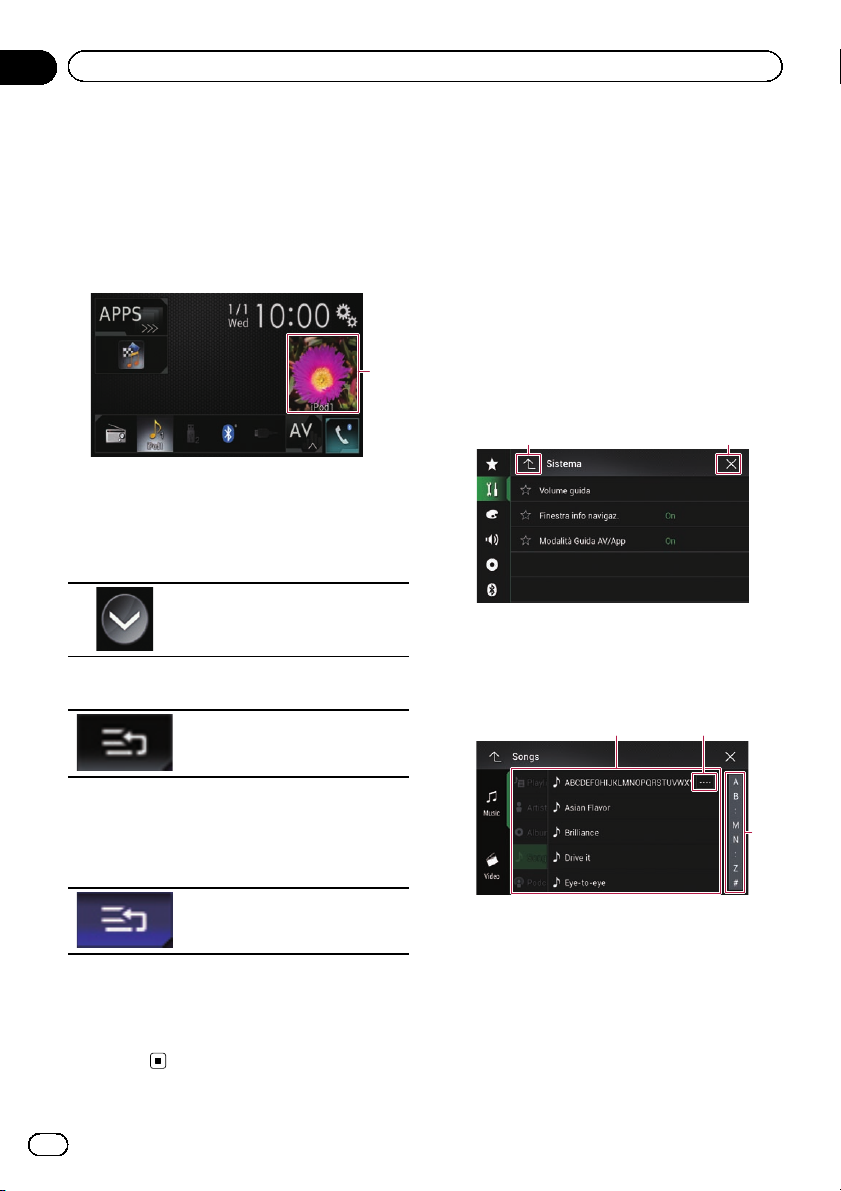
Capitolo
02
Operazioni di base
p Questa funzione non è disponibile mentre
si parla al telefono in Apple CarPlay.
1 Toccare il pulsante HOME per visualizzare la schermata menu principale.
2 Toccare il tasto per le operazioni audiovideo.
1
1 Tasto per le operazioni audio-video
Appare la schermata delle operazioni audiovideo.
3 Toccare il tasto seguente.
Visualizza l’elenco di sorgenti.
4 Toccare il tasto seguente.
Uso del pannello tattile
È possibile gestire questo prodotto toccando i
simboli e le voci (tasti del pannello tattile) visualizzati sullo schermo direttamente con le
dita.
p Per proteggere lo schermo LCD da eventua-
li danni, assicurarsi di toccare i tasti del
pannello tattile solo con le dita e con delicatezza.
Uso dei tasti comuni del
pannello tattile
1 2
1 Ritorna alla schermata precedente.
2 Chiude la schermata.
Utilizzo delle schermate di elenco
È possibile spostare i tasti della
sorgente.
5 Trascinare il tasto dell’origine nella posizione desiderata.
6 Toccare il tasto seguente.
Ritorna alla schermata precedente.
p Se il tasto della sorgente viene spostato,
vengono spostate anche le icone della sorgente visualizzate nella schermata Menu
principale e in quella della sorgente audiovideo.
18
It
1
1 Toccare una voce nell’elenco per restringere le
opzioni e proseguire con l’operazione successiva.
2 Compare se non tutti i caratteri sono visualiz-
zati nell’area del display.
Se si tocca il tasto, è possibile visualizzare e
scorrere gli altri caratteri.
3 Compare se le voci non possono essere visua-
lizzate in una singola pagina.
2
3
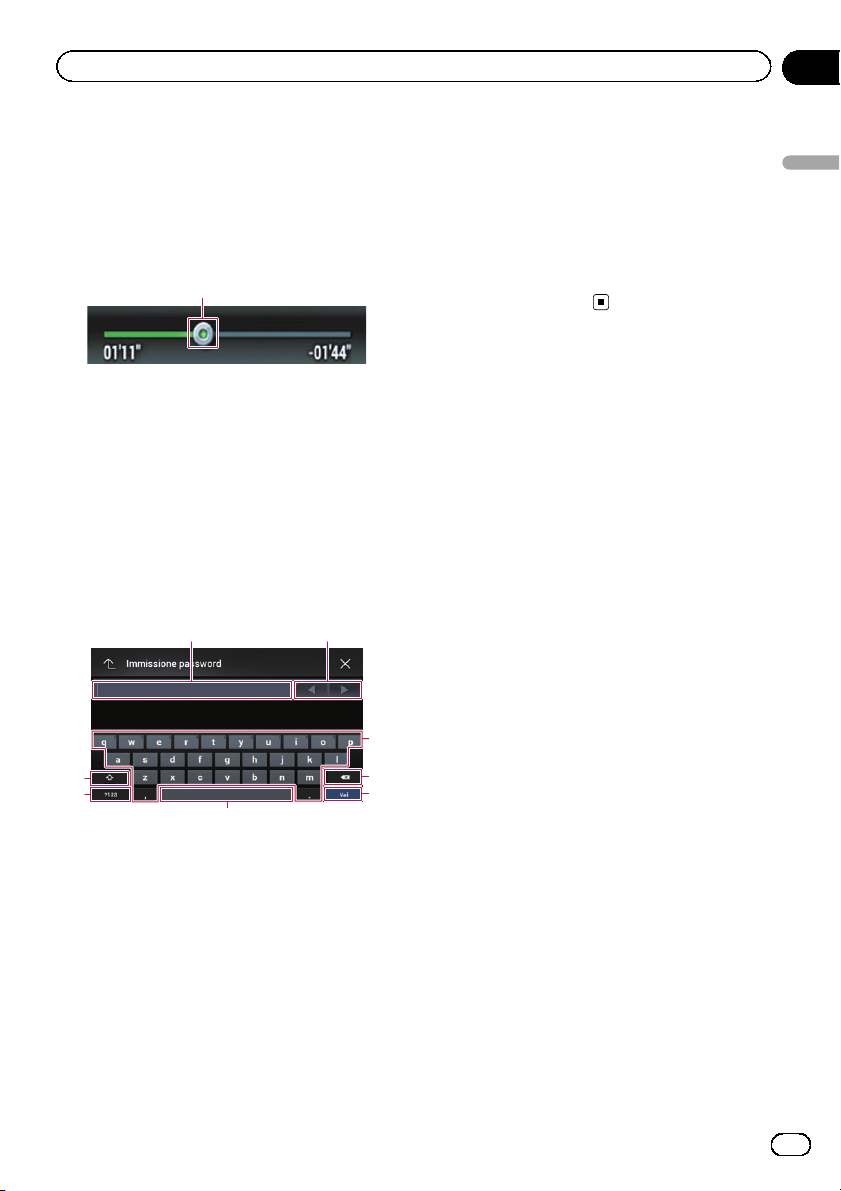
Operazioni di base
Capitolo
02
Trascinare la barra di scorrimento per visualizzare eventuali voci nascoste.
È possibile anche trascinare l’elenco per visualizzare le voci nascoste.
Utilizzo della barra temporale
1
1 È possibile cambiare il punto di riproduzione
trascinando il tasto.
p Il tempo di riproduzione corrispondente
alla posizione del tasto viene visualizzata mentre si trascina il tasto.
p Questa funzione non è disponibile se si
utilizza la funzione iPod con iPhone 5s,
iPhone 5c, iPhone 5 o iPod touch (5a generazione).
Utilizzo della tastiera a schermo
21
5 Consente di confermare l’immissione e avan-
zare al passo successivo.
6 È possibile inserire spazi.
Viene inserito un numero di spazi equivalente
al numero di tocchi.
7 Alterna i caratteri alfabetici e quelli dei numeri
e dei simboli.
8 È possibile passare da lettere maiuscole a mi-
nuscole e viceversa.
Operazioni di base
3
8
7
6
1 Visualizza i caratteri immessi. Se non vi è
testo nella casella, viene visualizzata una
guida informativa.
2 Consente di spostare il cursore a destra o a si-
nistra per un numero di caratteri equivalente
al numero di tocchi.
3 Toccando i tasti si immettono i caratteri nella
casella di testo.
4 Elimina il testo immesso una lettera alla volta,
iniziando dalla fine del testo. Se si continua a
toccare il tasto viene eliminato l’intero testo.
4
5
19
It
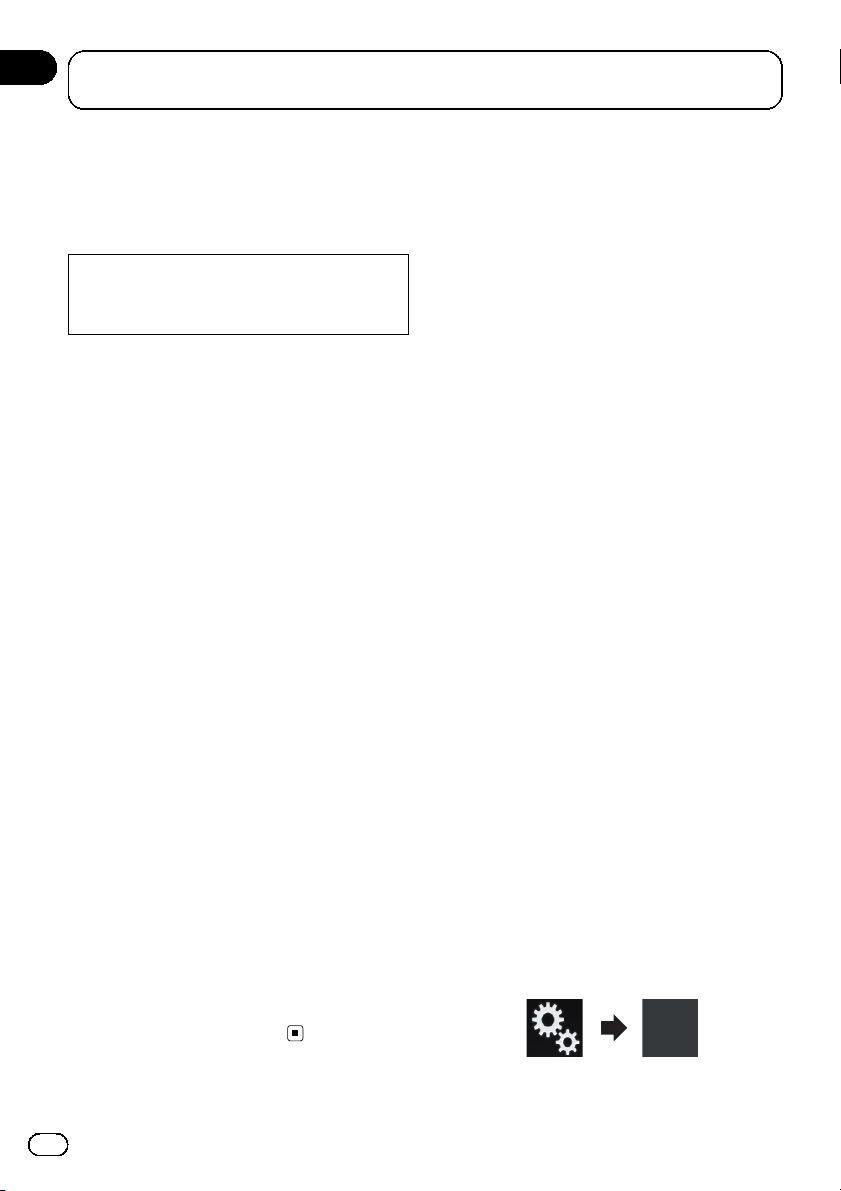
Capitolo
03
Registrazione e connessione di un dispositivo
Bluetooth
Se si utilizzano dispositivi dotati di tecnologia
Bluetooth
dotto ai dispositivi in modalità wireless. In questa sezione è descritto come impostare una
connessione Bluetooth.
Per i dettagli sulla connettività con dispositivi
dotati di tecnologia wireless Bluetooth, far riferimento alle informazioni sul nostro sito Web.
p Il menu “Bluetooth” è disponibile solo se
®
, è possibile collegare questo pro-
si arresta il veicolo in un luogo sicuro e si
aziona il freno di stazionamento.
Preparazione dei dispositivi
di comunicazione
Questo prodotto dispone di una funzione integrata per l’uso di dispositivi dotati di tecnologia wireless Bluetooth.
= Per i dettagli, vedere Note riguardanti le
chiamate vivavoce a pagina 33.
Con questo prodotto è possibile registrare e
utilizzare dispositivi che abbiano i seguenti
profili.
! HFP (Hands-Free Profile, profilo vivavoce)
! A2DP (Advanced Audio Distribution Profile,
profilo di distribuzione audio avanzata)
! SPP (Serial Port Profile, profilo porta seria-
le)
p Quando il prodotto è spento, anche la con-
nessione Bluetooth è disattivata. Al riavvio
del sistema, esso tenta automaticamente
di ristabilire una connessione con il dispositivo precedentemente connesso. Anche
se la connessione si interrompe per qualche ragione, il sistema si ricollega automaticamente al dispositivo specificato (tranne
nei casi in cui la disconnessione è dovuta
al funzionamento del dispositivo).
p La connessione Bluetooth viene disattivata
se si attiva Apple CarPlay.
Registrazione dei
dispositivi Bluetooth
Quando si effettua la prima connessione del
prodotto, è necessario registrare i dispositivi
dotati di tecnologia wireless Bluetooth. È possibile registrare fino a tre dispositivi. Sono disponibili due metodi di registrazione:
! Ricerca di dispositivi Bluetooth disponibili
nelle vicinanze
! Accoppiamento dai dispositivi Bluetooth
p Se i tre dispositivi sono già accoppiati,
compare “Memoria piena” e non è possi-
bile eseguire l’accoppiamento. In questo
caso, è necessario eliminare un dispositivo
accoppiato.
= Per i dettagli, vedere Eliminazione di un
dispositivo registrato a pagina 22.
Ricerca di dispositivi Bluetooth
disponibili nelle vicinanze
Il sistema effettua una ricerca dei dispositivi
Bluetooth disponibili nelle vicinanze del prodotto, li visualizza in forma di elenco e li registra per la connessione.
p Se è già collegato un dispositivo, questa
funzione è inattiva.
1 Attivare la tecnologia wireless
Bluetooth sui dispositivi.
p Per alcuni dispositivi Bluetooth non è ne-
cessaria un’azione specifica per attivare la
tecnologia wireless Bluetooth. Per maggiori
dettagli, consultare il manuale di istruzioni
del dispositivo.
2 Toccare il pulsante HOME per visualizzare la schermata menu principale.
3 Toccare questi tasti nell’ordine seguente.
20
Viene visualizzata la schermata “Bluetooth”.
It
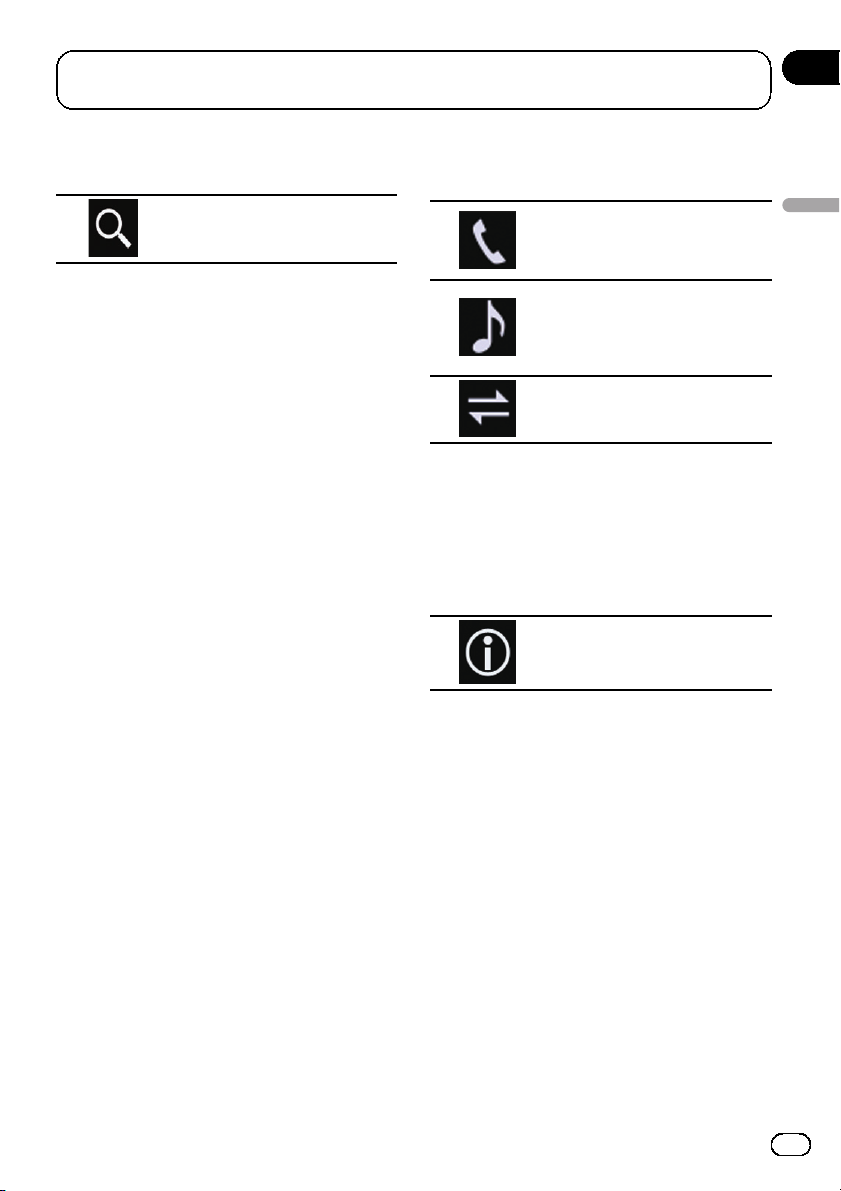
Registrazione e connessione di un dispositivo
Bluetooth
Capitolo
03
4 Toccare [Connessione].
5 Toccare il tasto seguente.
Avvia la ricerca.
Il sistema cerca i dispositivi Bluetooth in attesa di collegamento e, se viene trovato un dispositivo, lo visualizza nell’elenco.
p Possono essere elencati fino a 30 dispositivi
nell’ordine in cui sono stati rilevati.
6 Attendere che il dispositivo Bluetooth
venga visualizzato nell’elenco.
p Se il dispositivo Bluetooth al quale ci si de-
sidera connettere non viene trovato, controllare che sia in attesa della connessione
wireless Bluetooth.
7 Toccare il nome del dispositivo
Bluetooth che si desidera registrare.
Durante la connessione, compare il messaggio “Associazione in corso… Attendere.”.Se
la connessione viene stabilita, compare il messaggio “Accoppiato”.
p Se il dispositivo supporta il metodo SSP
(Secure Simple Pairing), sul display di questo prodotto compare un numero di sei
cifre. Toccare [Si] per accoppiare il dispositivo.
p Se la connessione non riesce, compare il
messaggio “Errore”. In questo caso, provare a ripetere la procedura dall’inizio.
p Per impostazione predefinita, il codice PIN
è impostato su “0000”, ma può essere modificato.
= Per ulteriori dettagli, vedere Immissione
del codice PIN per il collegamento wireless Bluetooth a pagina 23.
p Una volta stabilita la connessione, viene vi-
sualizzato il nome del dispositivo. Toccarlo
per disconnetterlo.
Dopo la registrazione del dispositivo, il sistema stabilisce una connessione Bluetooth.
Le icone dei profili nella schermata di elenco
del dispositivo registrato sono visualizzate e si
illuminano come segue.
Si illumina se il dispositivo mobile
è connesso con un profilo HFP
(Hands-Free Profile, profilo vivavoce).
Si illumina se il dispositivo audio è
connesso con un profilo A2DP
(Advanced Audio Distribution Profile)/AVRCP (Audio/Video Remote
Control Profile).
Si illumina se la connessione
Bluetooth è stabilita con il profilo
SPP (Serial Port Profile).
p Dopo l’accoppiamento, la rubrica telefonica
registrata nel dispositivo può essere trasmessa automaticamente a questo prodot-
to.
# Se si tocca il tasto seguente, è possibile alternare la visualizzazione dei nomi dei dispositivi e
quella degli indirizzi dei dispositivi Bluetooth.
Alterna la visualizzazione dei nomi
dei dispositivi e quella degli indirizzi dei dispositivi Bluetooth.
Accoppiamento dai dispositivi
Bluetooth
È possibile registrare un dispositivo Bluetooth
impostando questo prodotto in modalità di attesa e richiedendo la connessione dal dispositivo.
p Prima della registrazione, assicurarsi che
“Visibilità” nel menu “Bluetooth” sia impostato su “On”.
= Per ulteriori dettagli, vedere Attivazione/di-
sattivazione della visibilità a pagina 23.
Registrazione e connessione di un dispositivo Bluetooth
21
It
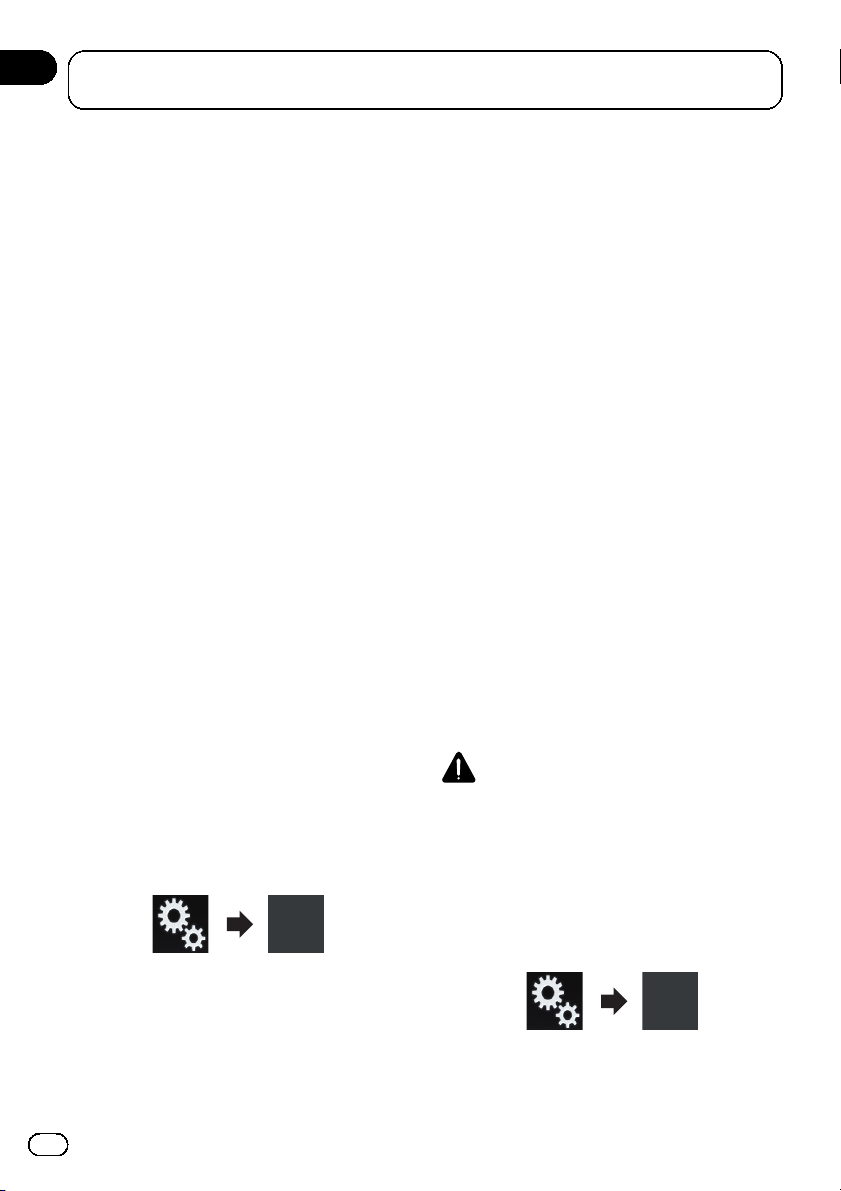
Capitolo
03
Registrazione e connessione di un dispositivo
Bluetooth
1 Attivare la tecnologia wireless
Bluetooth sui dispositivi.
p Per alcuni dispositivi Bluetooth non è ne-
cessaria un’azione specifica per attivare la
tecnologia wireless Bluetooth. Per maggiori
dettagli, consultare il manuale di istruzioni
del dispositivo.
2 Utilizzare l’impostazione Bluetooth nel
dispositivo per accoppiare questo prodotto
con il dispositivo.
p Se è necessario un codice PIN, immetterlo.
Quello predefinito è “0000”.
Una volta registrato correttamente il dispositivo, le impostazioni di connessione vengono effettuate dal dispositivo.
p Se la registrazione non avviene con succes-
so, ripetere la procedura dall’inizio.
Connessione automatica a un
dispositivo Bluetooth
Se questa funzione è attivata, verrà stabilita
automaticamente una connessione tra il dispositivo Bluetooth e questo prodotto non appena i due dispositivi si trovano a pochi metri
di distanza.
p Se questa funzione è attivata, una connes-
sione con l’ultimo dispositivo Bluetooth
collegato verrà stabilita automaticamente
all’accensione del veicolo.
1 Toccare il pulsante HOME per visualizzare la schermata menu principale.
2 Toccare questi tasti nell’ordine seguente.
! Off:
Disattiva la connessione automatica.
Se il dispositivo Bluetooth è già pronto per
una connessione wireless Bluetooth, verrà stabilita automaticamente una connessione a
questo prodotto.
Se la connessione non riesce, compare il messaggio “Auto Connessione Fallita. Riprova-
re?”.
Toccare [Si] per riconnettersi.
# Per disattivare la connessione automatica,
toccare di nuovo [Auto connessione].
p Una volta stabilita la connessione per la
prima volta, la connessione con il dispositivo verrà effettuata automaticamente la
prossima volta che si attiva l’interruttore di
accensione.
Eliminazione di un dispositivo
registrato
Se sono già stati registrati tre dispositivi
Bluetooth e si desidera aggiungerne un altro,
è necessario eliminare prima uno di quelli registrati.
p Se un telefono cellulare registrato viene eli-
minato, verranno eliminate anche tutte le
voci della rubrica telefonica e il registro
delle chiamate relative a quel telefono.
ATTENZIONE
Non spegnere mai questo prodotto mentre è in
corso l’eliminazione del dispositivo Bluetooth accoppiato.
1 Toccare il pulsante HOME per visualizzare la schermata menu principale.
Viene visualizzata la schermata “Bluetooth”.
3 Toccare più volte [Auto connessione]
finché non compare l’impostazione desiderata.
! On (predefinita):
Attiva la connessione automatica.
22
It
2 Toccare questi tasti nell’ordine seguente.
Viene visualizzata la schermata “Bluetooth”.
3 Toccare [Connessione].
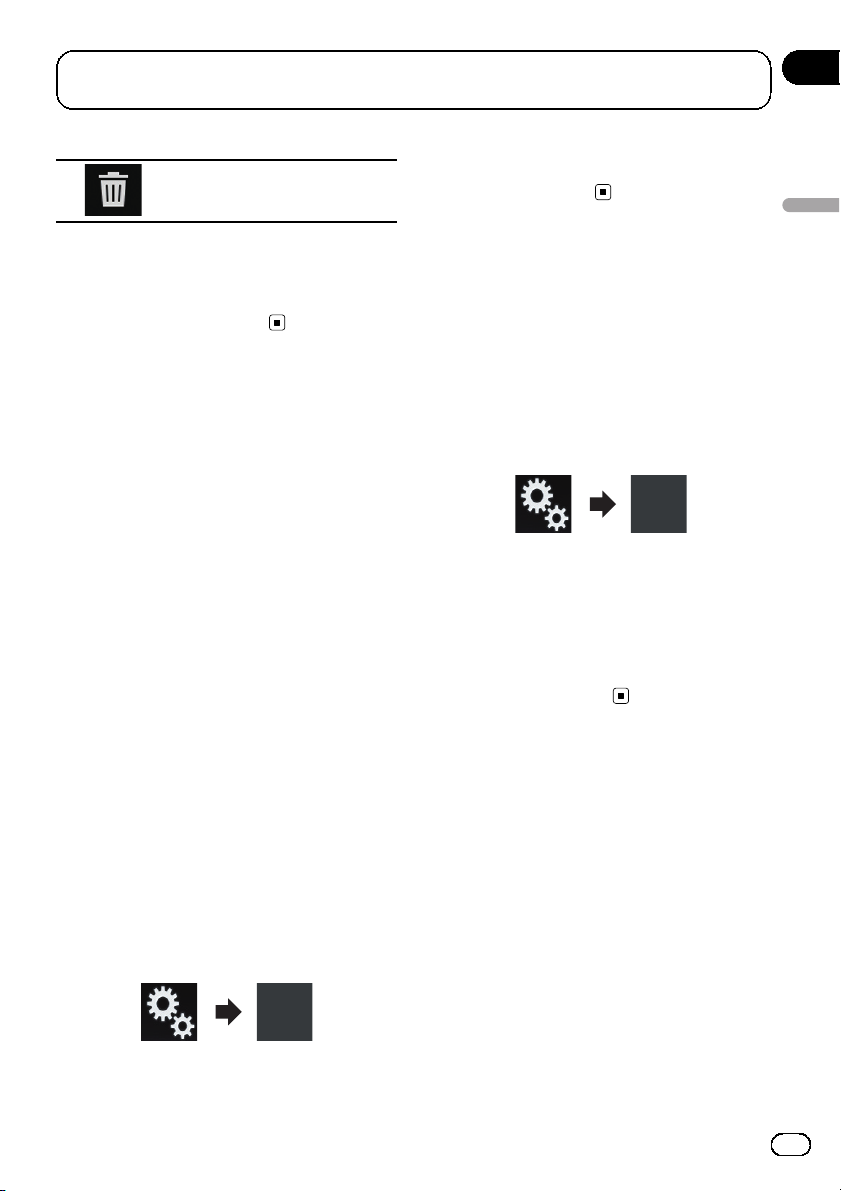
Registrazione e connessione di un dispositivo
Bluetooth
Capitolo
03
4 Toccare il tasto seguente.
Elimina un dispositivo accoppiato.
Viene visualizzato un messaggio in cui si chiede di eliminare un dispositivo registrato.
5 Toccare [Si].
Il dispositivo viene eliminato.
Collegamento manuale di
un dispositivo Bluetooth
registrato
Collegare manualmente il dispositivo
Bluetooth nei seguenti casi:
! Sono registrati due o più dispositivi
Bluetooth e si desidera selezionare manualmente il dispositivo da usare.
! Si desidera riconnettere un dispositivo
Bluetooth disconnesso.
! Per alcune ragioni non è possibile stabilire
automaticamente una connessione.
Se si desidera eseguire il collegamento manuale, attenersi alla seguente procedura.
1 Attivare la tecnologia wireless
Bluetooth sui dispositivi.
p Per alcuni dispositivi Bluetooth non è ne-
cessaria un’azione specifica per attivare la
tecnologia wireless Bluetooth. Per maggiori
dettagli, consultare il manuale di istruzioni
del dispositivo.
2 Toccare il pulsante HOME per visualizzare la schermata menu principale.
3 Toccare questi tasti nell’ordine seguente.
4 Toccare [Connessione].
5 Toccare il nome del dispositivo che si
desidera connettere.
Registrazione e connessione di un dispositivo Bluetooth
Attivazione/disattivazione
della visibilità
Questa funzione consente di rendere visibile o
meno il prodotto all’altro dispositivo.
1 Toccare il pulsante HOME per visualizzare la schermata menu principale.
2 Toccare questi tasti nell’ordine seguente.
Viene visualizzata la schermata “Bluetooth”.
3 Toccare più volte [Visibilità] finché non
compare l’impostazione desiderata.
! On (predefinita):
Attiva la visibilità.
! Off:
Disattiva la visibilità.
Immissione del codice PIN
per il collegamento
wireless Bluetooth
Per connettere il dispositivo Bluetooth a questo prodotto mediante la tecnologia wireless
Bluetooth, è necessario immettere un codice
PIN nel dispositivo Bluetooth per verificare la
connessione.
Il codice predefinito è “0000”, ma è possibile
modificarlo con questa funzione.
Viene visualizzata la schermata “Bluetooth”.
1 Toccare il pulsante HOME per visualizzare la schermata menu principale.
23
It

Capitolo
03
Registrazione e connessione di un dispositivo
Bluetooth
2 Toccare questi tasti nell’ordine seguente.
Viene visualizzata la schermata “Bluetooth”.
3 Toccare [Inserire codice PIN].
Viene visualizzata la schermata “Codice PIN”.
4 Toccare i numeri da [0] a [9] per immettere il codice PIN (fino a 8 cifre).
5 Toccare il tasto seguente.
Memorizza il codice PIN in questo
prodotto.
Visualizzazione dell’indirizzo
del dispositivo Bluetooth
In questo prodotto è possibile visualizzare il rispettivo indirizzo del dispositivo Bluetooth.
1 Toccare il pulsante HOME per visualizzare la schermata menu principale.
2 Toccare questi tasti nell’ordine seguente.
Viene visualizzata la schermata “Bluetooth”.
3 Toccare [Informazione dispositivo].
Viene visualizzato l’indirizzo del dispositivo
Bluetooth.
Cancellazione della
memoria Bluetooth
ATTENZIONE
Non spegnere mai questo prodotto mentre è in
corso la cancellazione della memoria Bluetooth.
1 Toccare il pulsante HOME per visualizzare la schermata menu principale.
2 Toccare questi tasti nell’ordine seguente.
Viene visualizzata la schermata “Bluetooth”.
3 Toccare [Cancella memoria BT].
4 Toccare [Cancella].
Viene visualizzata la schermata di conferma.
5 Toccare [OK].
La memoria Bluetooth viene cancellata.
# Per non cancellare la memoria, toccare [An-
nulla].
Aggiornamento del
software Bluetooth
Questa funzione consente di aggiornare prodotto con il software Bluetooth più recente.
Per i dettagli sul software Bluetooth e sull’aggiornamento, fare riferimento al nostro sito
Web.
p La sorgente viene disattivata e la connes-
sione Bluetooth viene interrotta prima dell’inizio della procedura.
ATTENZIONE
Non spegnere mai questo prodotto né disconnettere il telefono mentre è in corso l’aggiornamento
del software.
24
It
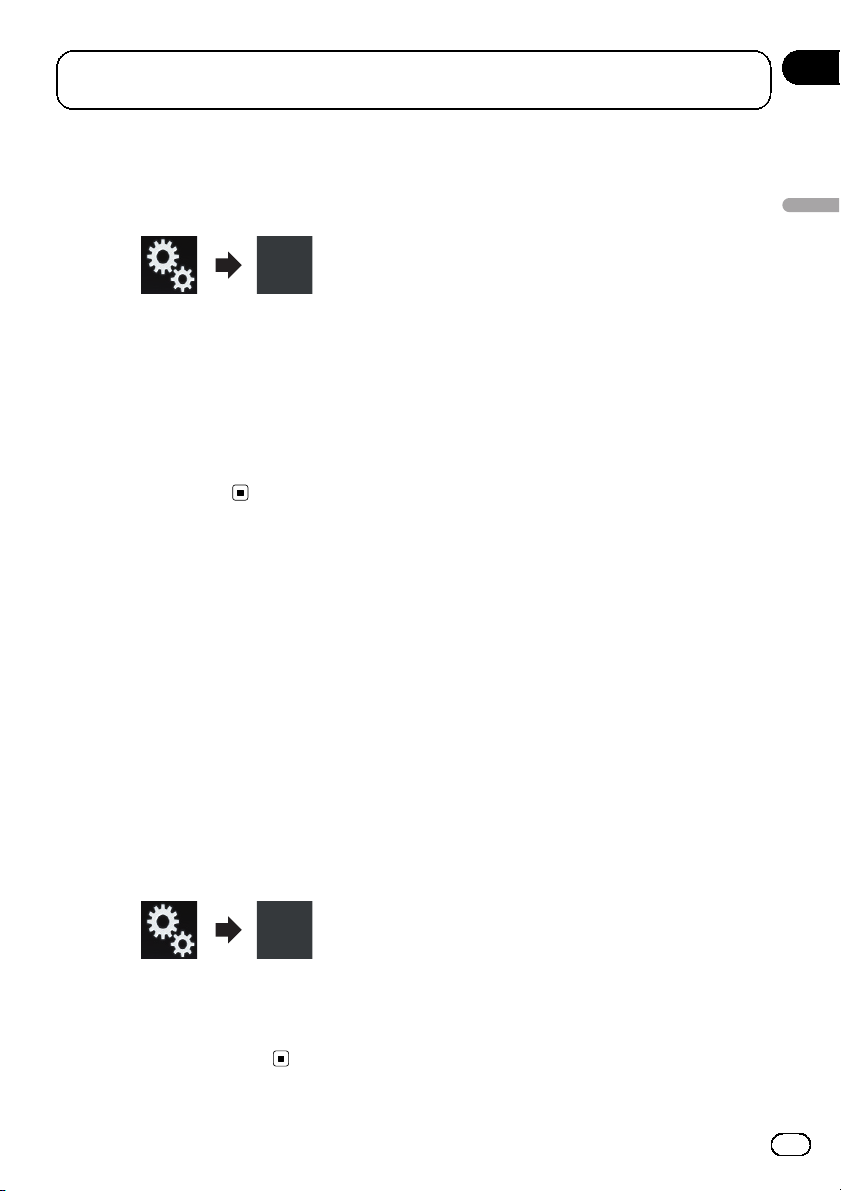
Registrazione e connessione di un dispositivo
Bluetooth
1 Toccare il pulsante HOME per visualizzare la schermata menu principale.
2 Toccare questi tasti nell’ordine seguente.
Viene visualizzata la schermata “Bluetooth”.
3 Toccare [Aggiornam. Software BT].
4 Toccare [Avvio].
Viene visualizzata la schermata di trasferimento dei dati.
p Seguire le istruzioni visualizzate sullo scher-
mo per completare l’aggiornamento del
software Bluetooth.
Visualizzazione della versione
del software Bluetooth
Se questo prodotto non funziona correttamente, potrebbe essere necessario contattare il rivenditore per eventuali interventi di
riparazione.
In questo caso, potrebbe essere richiesto di indicare la versione del software. Attenersi alla
procedura seguente per verificare la versione
in questa unità.
Capitolo
03
Registrazione e connessione di un dispositivo Bluetooth
1 Toccare il pulsante HOME per visualizzare la schermata menu principale.
2 Toccare questi tasti nell’ordine seguente.
Viene visualizzata la schermata “Bluetooth”.
3 Toccare [Info. ver. Bluetooth].
Viene visualizzata la versione del modulo
Bluetooth di questo prodotto.
25
It
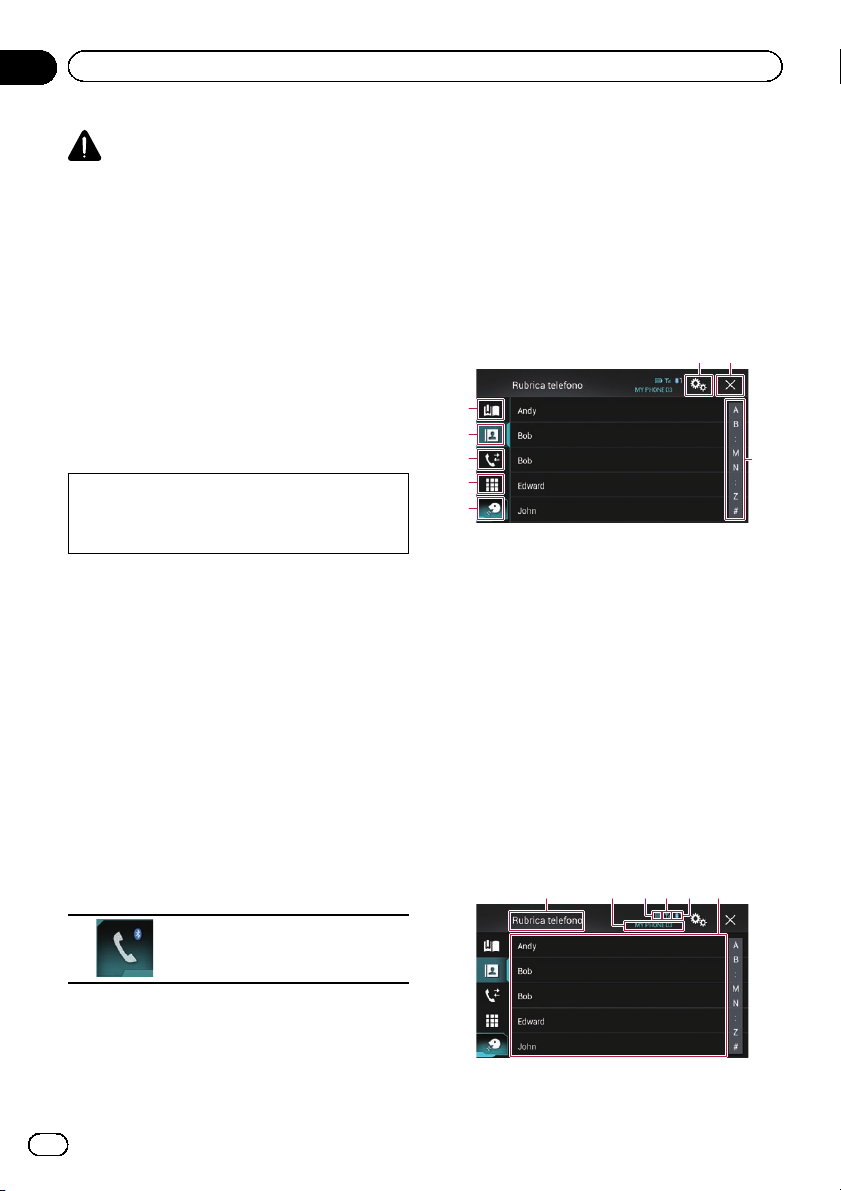
Capitolo
04
Uso delle chiamate vivavoce
ATTENZIONE
Per motivi di sicurezza, evitare il più possibile di
parlare al telefono durante la guida.
Se il telefono cellulare in uso è dotato di tecnologia Bluetooth, è possibile collegarlo al prodotto. Usando il vivavoce, è possibile utilizzare
il prodotto per effettuare e ricevere telefonate.
Questa sezione descrive come impostare una
connessione Bluetooth e usare un telefono
cellulare con tecnologia Bluetooth con il prodotto.
p La modalità telefonica vivavoce mediante la
tecnologia wireless Bluetooth non è disponibile se è attiva Apple CarPlay.
Per i dettagli sulla connettività con dispositivi
dotati di tecnologia wireless Bluetooth, far riferimento alle informazioni sul nostro sito Web.
Visualizzazione del menu
telefono
Usare l’icona del telefono per connettere un
telefono cellulare a questo prodotto.
= Per i dettagli, vedere Capitolo 3.
p L’icona del telefono viene visualizzata nelle
seguenti schermate.
— Schermata Menu principale
— Schermata Operazioni audio-video
— Barra laterale di controllo delle applica-
zioni nelle schermate AppRadio Mode
e MirrorLink
% Toccare il tasto seguente.
p L’icona Bluetooth sul tasto non viene visua-
lizzata se è attiva Apple CarPlay.Sesi
tocca il tasto mentre Apple CarPlay è attiva, viene visualizzata la schermata del telefono per Apple CarPlay.
Per ulteriori dettagli su Apple CarPlay, vedere Utilizzo di Apple CarPlay a pagina 70.
Tasti del pannello tattile
6 7
1
2
3
4
5
1 Visualizza la schermata di composizione
preimpostata.
2 Passa all’elenco della rubrica telefonica.
3 Passa alla cronologia delle chiamate perse, ri-
cevute e composte.
4 Passa alla modalità per immettere direttamen-
te il numero telefonico.
5 Passa alla funzione di riconoscimento vocale
(per iPhone).
6 Visualizza la schermata Menu di impostazio-
ne.
7 Chiude la schermata.
8 Visualizza la schermata di ricerca alfabetica.
8
Lettura della schermata
1 32456
Visualizza la schermata Menu Telefono.
p Quando si usa questa funzione per la prima
volta, compare la schermata “Rubrica tele-
fono”. Successivamente, verrà visualizzata
la schermata dell’ultima funzione utilizzata.
26
It
1 Titolo del menu
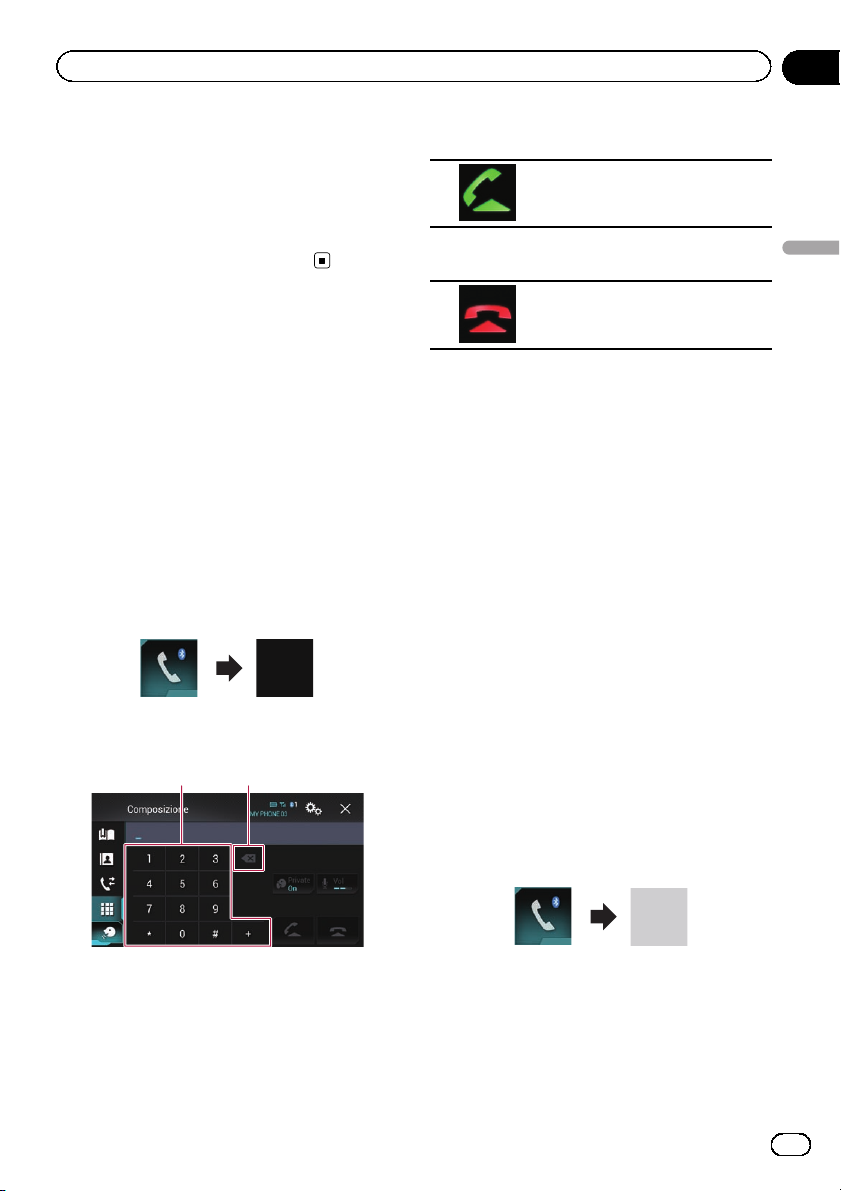
Uso delle chiamate vivavoce
Capitolo
04
2 Nome del telefono cellulare connesso
3 Stato della batteria del telefono cellulare
4 Stato di ricezione del telefono cellulare
5 Indica che è connesso un telefono Bluetooth.
Viene visualizzato il numero del dispositivo
connesso.
6 Area di visualizzazione dell’elenco
Esecuzione di una chiamata
Esistono diversi modi per eseguire una chiamata.
Composizione diretta del numero
p Questa funzione è disponibile solo se si ar-
resta il veicolo in un luogo sicuro e si azio-
na il freno di stazionamento.
1 Toccare il pulsante HOME per visualizzare la schermata menu principale.
2 Toccare questi tasti nell’ordine seguente.
Viene visualizzata la schermata “Composizio-
ne”.
1 2
4 Toccare il tasto seguente.
Effettua una chiamata.
5 Toccare il tasto seguente.
Termina la chiamata.
La chiamata termina.
p Quando si termina la chiamata, si potrebbe-
ro udire dei disturbi.
Chiamata di un numero presente
nella rubrica telefonica
Dopo aver trovato il numero da chiamare nella
rubrica telefonica, è possibile selezionarlo ed
effettuare la chiamata.
p Di solito, i contatti sul telefono vengono tra-
sferiti automaticamente in questo prodotto
quando si connette il telefono.
In caso contrario, utilizzare il menu del telefono per trasferire i contatti.
La visibilità di questo prodotto deve essere
attivata se si utilizza il menu “Bluetooth”.
= Per ulteriori dettagli, vedere Attivazione/
disattivazione della visibilità a pagina 23.
1 Toccare il pulsante HOME per visualizzare la schermata menu principale.
Uso delle chiamate vivavoce
1 Tastierino
2 Elimina una cifra. Toccare e tenere premuto
per eliminare tutte le cifre.
3 Toccare i tasti numerici per comporre il
numero di telefono.
2 Toccare questi tasti nell’ordine seguente.
Viene visualizzata la schermata “Rubrica tele-
fono”.
3 Toccare nell’elenco il nome desiderato.
Viene visualizzata la schermata dei dettagli
della rubrica telefonica.
It
27
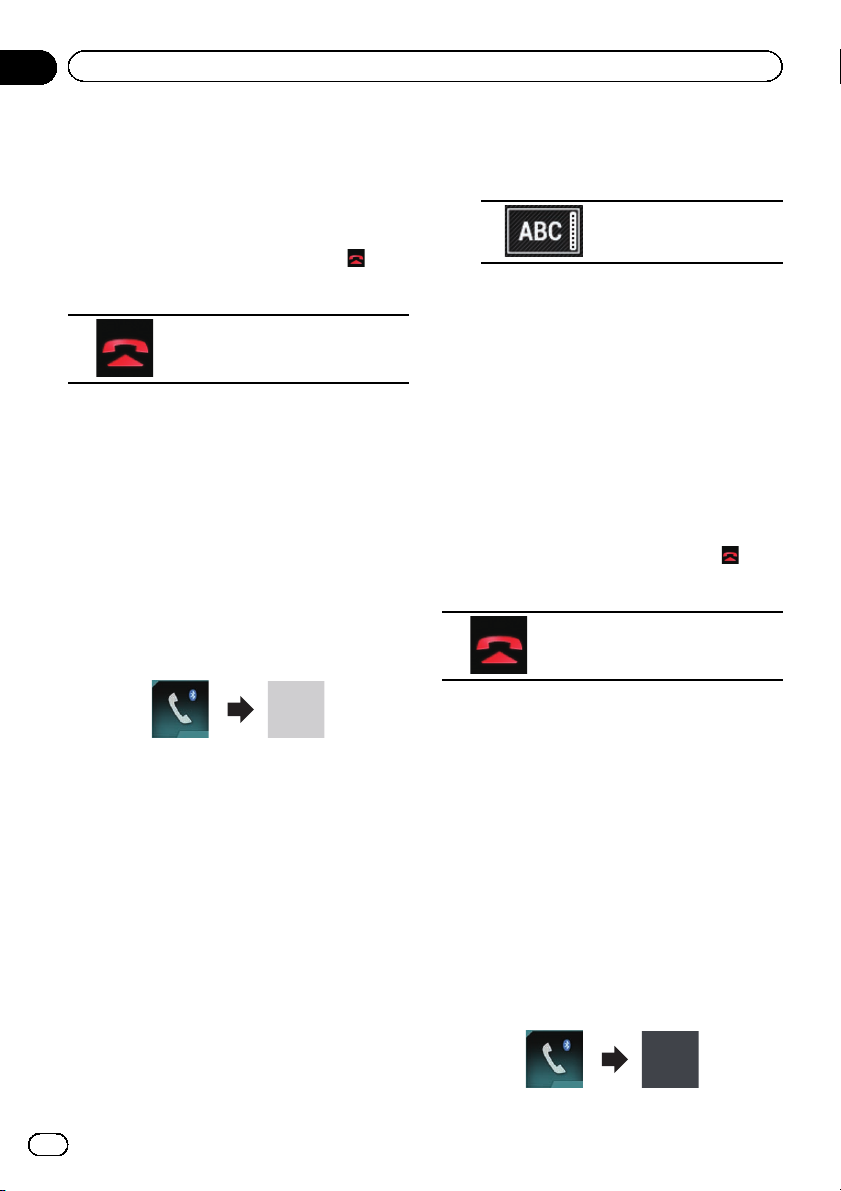
Capitolo
04
Uso delle chiamate vivavoce
4 Toccare il numero di telefono da comporre.
Viene visualizzata la schermata di composizione.
5 Inizia la composizione del numero.
p Per annullare la chiamata, toccare .
6 Toccare il tasto seguente.
Termina la chiamata.
La chiamata termina.
Selezione di un numero mediante la
ricerca alfabetica
Se nella rubrica telefonica sono registrati
molti numeri, è possibile trovare il numero di
telefono eseguendo una ricerca alfabetica.
1 Toccare il pulsante HOME per visualizzare la schermata menu principale.
2 Toccare questi tasti nell’ordine seguente.
Se si desidera cambiare il carattere, toccare
più volte il seguente tasto fino al carattere
desiderato.
Cambia il carattere.
5 Toccare l’elenco per visualizzare i numeri di telefono della voce selezionata.
Viene visualizzata la schermata dei dettagli
della rubrica telefonica.
# Se una voce contiene più numeri di telefono,
selezionarne uno toccando l’elenco.
6 Toccare il numero di telefono da comporre.
Viene visualizzata la schermata di composizione.
7 Inizia la composizione del numero.
p Per annullare la chiamata, toccare .
8 Toccare il tasto seguente.
Termina la chiamata.
La chiamata termina.
Viene visualizzata la schermata “Rubrica tele-
fono”.
3 Toccare la barra di ricerca iniziale per visualizzare la schermata di ricerca alfabetica.
4 Toccare la prima lettera della voce che
si sta cercando.
Verranno visualizzate le voci “Rubrica telefo-
no” che iniziano con la lettera specificata (ad
esempio “Andrea”, “Alessandro” e “Alberto” se
si seleziona “A”).
p Se la lingua del sistema è impostata su
Russo, viene visualizzato il seguente tasto.
28
It
Composizione partendo dalla
cronologia delle chiamate
Le chiamate effettuate, ricevute e perse più recenti vengono memorizzate nella cronologia
delle chiamate. È possibile sfogliare l’elenco
della cronologia delle chiamate e chiamare direttamente i numeri presenti.
1 Toccare il pulsante HOME per visualizzare la schermata menu principale.
2 Toccare questi tasti nell’ordine seguente.
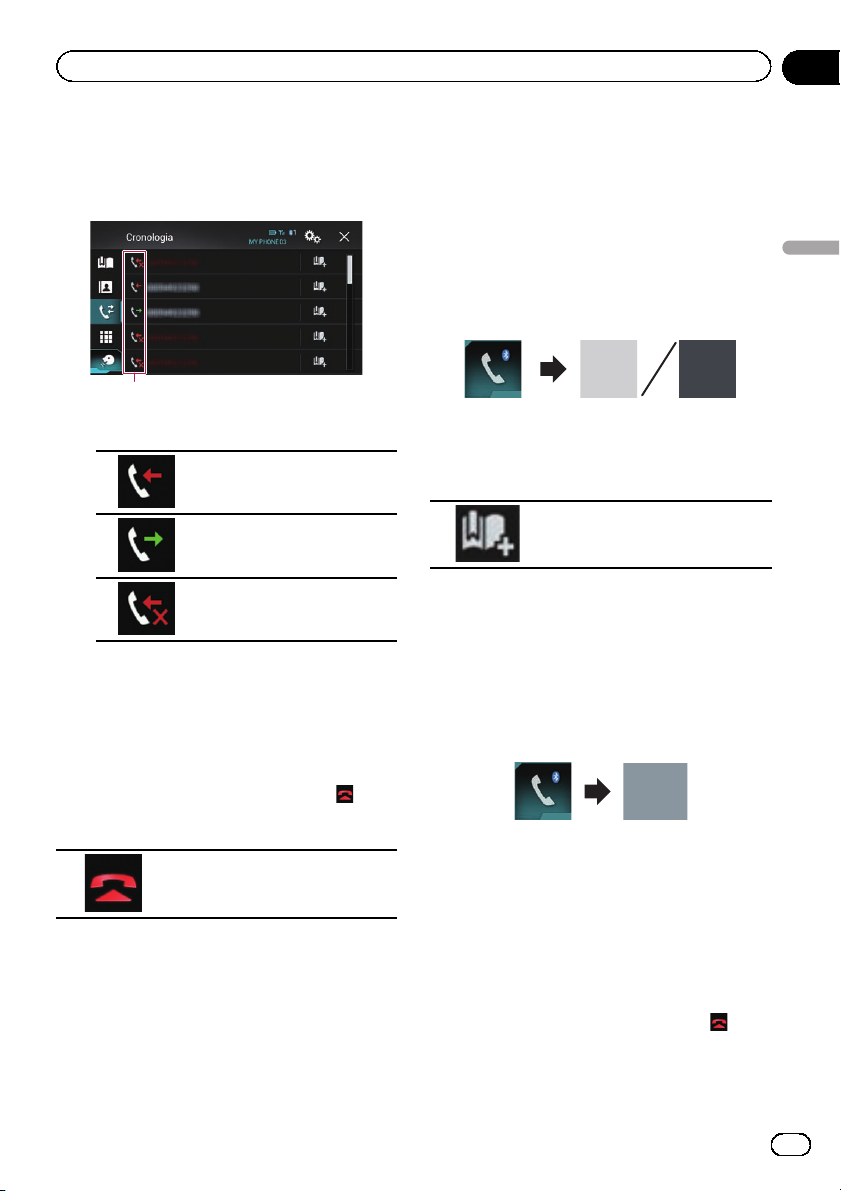
Uso delle chiamate vivavoce
Capitolo
04
Viene visualizzata la schermata “Cronologia”.
p A seconda del tipo di telefono cellulare, al-
cune chiamate potrebbero non essere visualizzate nella cronologia delle chiamate.
1
1 Tipo di cronologia delle chiamate
Chiamate ricevute.
Chiamate effettuate.
Chiamate perse.
3 Toccare la voce desiderata nell’elenco
per eseguire una chiamata.
Viene visualizzata la schermata di composizione.
4 Inizia la composizione del numero.
p Per annullare la chiamata, toccare .
Registrazione di un numero telefonico
È possibile memorizzare facilmente fino a sei
numeri di telefono preimpostati per singolo dispositivo.
1 Toccare il pulsante HOME per visualizzare la schermata menu principale.
2 Toccare questi tasti nell’ordine seguente.
Viene visualizzata la schermata “Rubrica tele-
fono” o “Cronologia”.
3 Toccare il tasto seguente.
Registrare il numero di telefono
nell’elenco “Selezione preset”.
Esecuzione di una chiamata dall’elenco
di composizione preimpostata
1 Toccare il pulsante HOME per visualizzare la schermata menu principale.
2 Toccare questi tasti nell’ordine seguente.
Uso delle chiamate vivavoce
5 Toccare il tasto seguente.
Termina la chiamata.
La chiamata termina.
Uso degli elenchi di
composizione preimpostata
È possibile effettuare una chiamata dall’elenco di composizione preimpostata.
Viene visualizzata la schermata “Selezione
preset”.
3 Toccare la voce desiderata nell’elenco
per eseguire una chiamata.
Viene visualizzata la schermata di composizione.
4 Inizia la composizione del numero.
p Per annullare la chiamata, toccare .
It
29
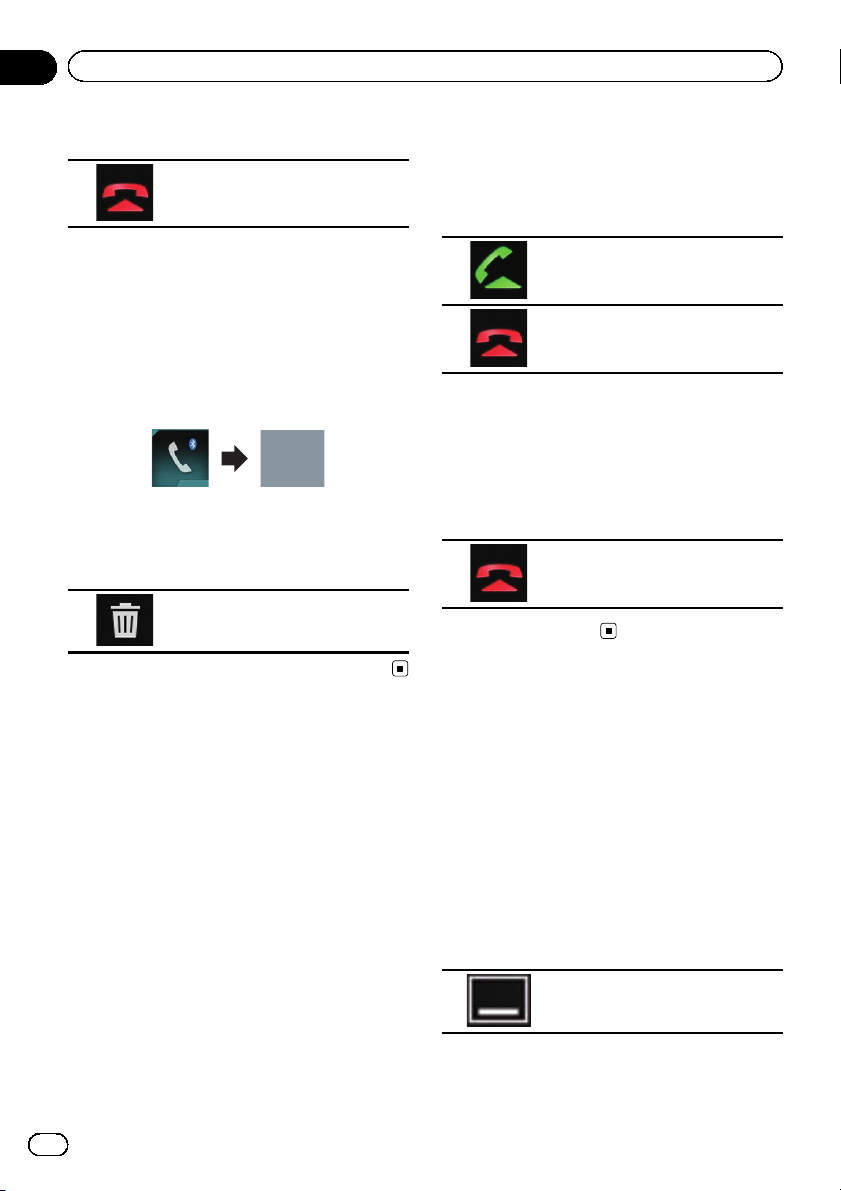
Capitolo
04
Uso delle chiamate vivavoce
5 Toccare il tasto seguente.
Termina la chiamata.
La chiamata termina.
Eliminazione di un numero di telefono
1 Toccare il pulsante HOME per visualizzare la schermata menu principale.
2 Toccare questi tasti nell’ordine seguente.
Viene visualizzata la schermata “Selezione
preset”.
3 Toccare il tasto seguente.
Elimina un numero di telefono.
Accettazione di una telefonata
Tramite questo prodotto è possibile ricevere
chiamate in vivavoce.
Risposta a una chiamata in arrivo
Il prodotto informa l’utente dell’arrivo di una
chiamata visualizzando un messaggio ed
emettendo uno squillo.
p È possibile impostare il sistema per rispon-
dere automaticamente alle chiamate in arrivo. Se questo prodotto non è impostato
per rispondere automaticamente alle chiamate in arrivo, sarà necessario rispondere
manualmente.
= Per ulteriori informazioni vedere Rispo-
sta automatica a una chiamata a pagina
31.
p Se il numero di telefono della chiamata ri-
cevuta è già registrato in “Rubrica telefo-
no”, viene visualizzato il nome registrato.
1 Toccare il tasto seguente.
Risponde a una chiamata in entrata.
Rifiuta una chiamata in entrata.
Le chiamate respinte vengono memorizzate
nella cronologia delle chiamate perse.
= Per ulteriori informazioni vedere Composi-
zione partendo dalla cronologia delle chiamate a pagina 28.
2 Toccare il tasto seguente.
Termina la chiamata.
La chiamata termina.
Riduzione a icona della
schermata di conferma
della composizione
p Non è possibile ridurre a icona la scherma-
ta di conferma della composizione nella
schermata Operazioni audio-video.
p Non è possibile selezionare sorgenti audio-
video anche se la schermata di conferma
della composizione è ridotta a icona mentre si parla al telefono.
1 Toccare il tasto seguente.
La schermata di conferma della
composizione viene ridotta a
icona.
30
It
